Page 1
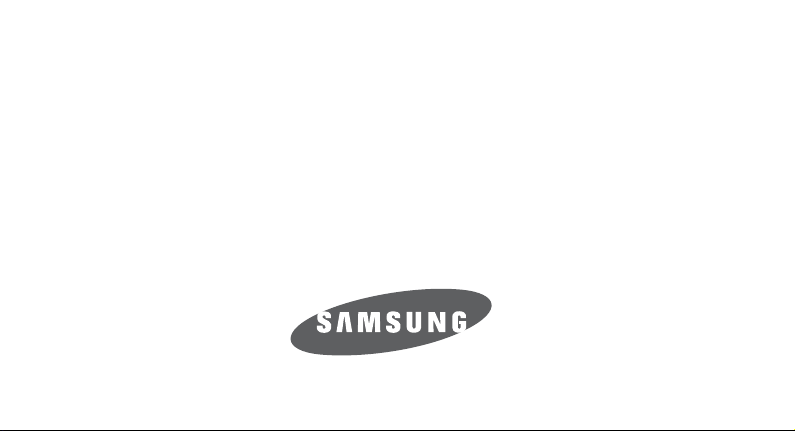
SGH-T959P
TÉLÉPHONE MOBILE
Quatre bandes
Guide d’utilisation
Veuillez lire ce guide avant d’utiliser votre téléphone
et conservez-le à titre de référence.
T959P_GU_FR_20110426_D4
Page 2
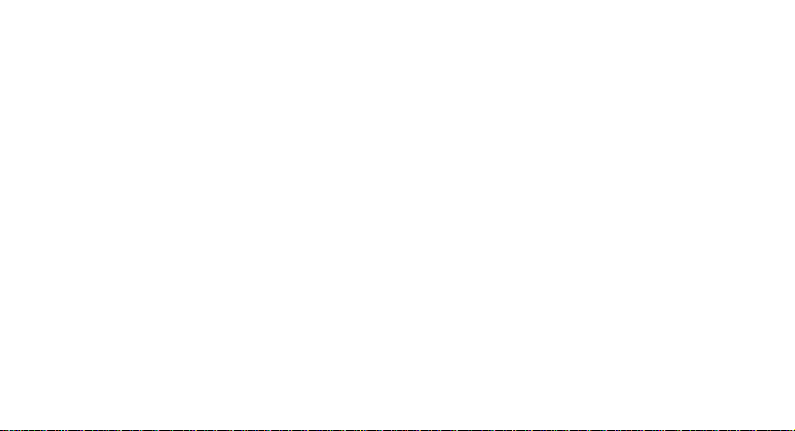
Propriété intellectuelle
Tous les éléments de propriété intellectuelle définis ci-dessous, qui sont la possession ou la propriété de
SAMSUNG ou de ses fournisseurs, et qui ont trait au téléphone SAMSUNG, incluant, de façon non
limitative, les accessoires, le s pièc es ou l es logi ciels s ’y ratta chant ( le « système téléph onique »), so nt des
propriétés exclusives de SAMSU NG et sont protégés conformément aux lo is fédérales et provinciales, et
aux dispositions de traités i nternationaux. Les éléments de pr opriété intellectuelle comprenn ent, de façon
non limitative, les invent ions (brevetables ou non brevetables), les brevets, les secrets commerciaux, les
droits d’auteur, les logiciels, les programmes informatiq ues et les documents qui s’y rattachent, ainsi que
toute autre oeuvre de création. En aucun cas, vous ne pouvez enfre indre ou autrement violer les droi ts
garantis par la propriété intellectuelle. De plus, vous acceptez de ne pas modifier, préparer d’oeuvres
dérivées, rétroconcevoir, décompiler, désassembler ou essayer de quelque manière que ce soit de créer
un code source à partir des logiciels, ni même de faire toute tentative dans ce sens. Aucun droit ni titre de
propriété à l’égard des éléments de propriété intellectuelle ne vous est cédé par la présente. Tous les
droits applicables de propriété intellectuelle demeureront la propriété de SAMSUNG et de ses
fournisseurs.
Page 3
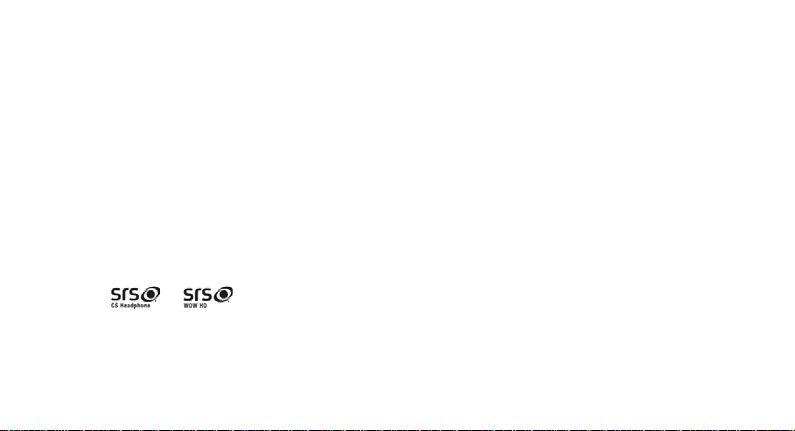
Droits d’auteur
© 2011 Samsung Electronics Canada inc. SAMSUNG est une marque déposée de SAMSUNG Electronics
Co., Ltd. et de ses sociétés affiliées.
La lettre de marque et les logos BluetoothMD sont des propriétés de Bluetooth SIG Inc. et ces marques sont
utilisées sous licence par Samsung Electronics Canada inc. Toutes les autres marques de commerce et
tous les autres noms commerciaux appartiennent à leurs propriétai res respectifs.
Ce produit intègre une platefo rme Android inspirée de Linux, que vous pouvez développer par l’ajout de
divers logiciels JavaScript.
GoogleMC, Android MarketMC, Google TalkMC, Google MailMC, Google MapsMC et YouTubeMC sont des
marques de commerce de Google inc.
JavaMC est une marque de commerce de Sun Microsyst ems inc.
Lecteur Windows MediaMC est une marque déposée de Microsoft Corporati on.
Les logos et sont des marques de commerce de SRS Labs, Inc. Les technologies CS
Headphone et WOW HD sont incorporées sous licence de SRS Labs inc.
Wi-FiMD, le logo Wi-Fi CERTIFIED et le logo Wi-Fi sont des marques déposées de Wi-Fi Alliance.
Page 4
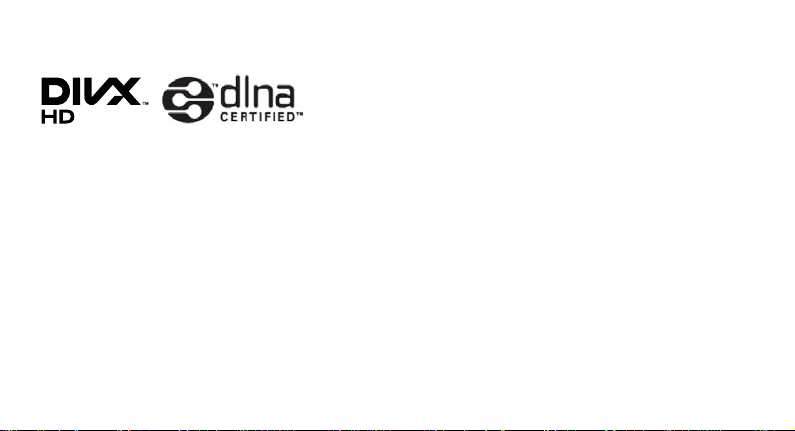
DivXMD et DivX CertifiedMD et leurs logos sont des marques de commerce déposées de DivX, inc. et sont utilisés sous licence.
Sous un ou plusieurs des brevets américains suivants : 7,295,673;7,460,668;7,515,710;7,519,274
À propos de la vidéo DivX
MD
DivX
est un format vidéo numérique créé par DivX, inc. Ceci est un appareil DivX Certified
MD
pouvant lire des vidéos DivX.
Visitez www.divx.com pour en savoir davantage sur les outils logiciels pouvant convertir vos fichiers en vidéos DivX.
À propos de la vidéo sur demande DivX
Cet appareil DivX CertifiedMD doit être enregistré avant de pouvoir y faire jouer le contenu des vidéos sur demande DivX que vous
achetez. Pour obtenir le code d’enregistrement, rendez-vous à la section Enregistrer DivX dans le menu Paramètres. Accédez à
http://vod.divx.com pour en savoir davantage sur la façon de compléter l’enregistrement.
Pour obtenir le code d’enregi strement du téléphone, allez à Paramètres
Mentions légales → Paramètres licence →
Cet appareil DivX Certified
MD
peut lire des vidéos DivX
DivX® VOD
→ Enregistrer
MD
de qualité supérieure, jusqu’à HD 720p.
→ À propos du téléphone →
.
Page 5
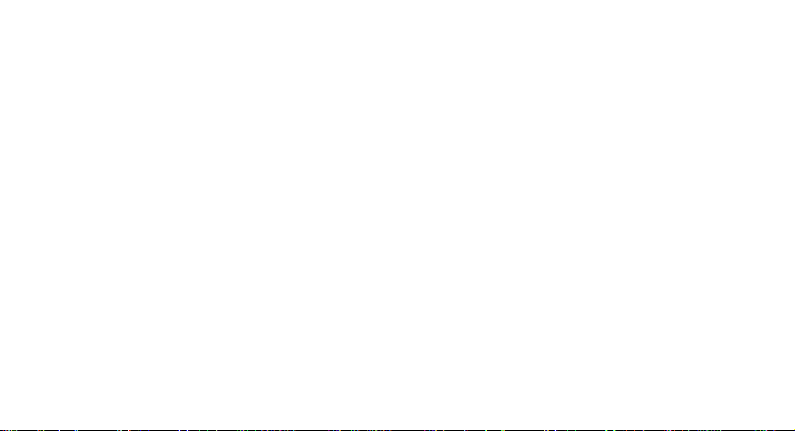
Dénégation de garantie; exclusion de responsabilité
Sauf tel que stipulé dans la garantie expresse figurant à la page de garantie accompagnant le produit,
l'acheteur prend le produit « tel quel », et Samsung ne donne aucune garantie expresse ou tacite que ce soit
à l'égard du produit, y compris notamment à propos de la qualité marchande du produit ou de sa convenance
à un usage particulier; de la conception, de l'état ou de la qualité du produit; du rendement du produit; de la
fabrication du produit ou des composantes qu'il renferme; ou de la conformité du produit aux exigences de tout
règlement, toute loi, toute spécification ou tout contrat. Rien, dans le guide d'utilisation, ne pourra être interprété
comme créant une garantie expresse ou tacite de quelque nature que ce soit par rapport au produit. Se plus,
Samsung ne pourra être tenue responsable de quelque dommage que ce soit pouvant résulter de l'achat ou
de l'utilisation du produit, ou du non-respect de la garantie ex presse, y compris les dommages indirects,
spéciaux ou accessoires, ou encore la perte de profits ou d'avantages prévus.
Page 6
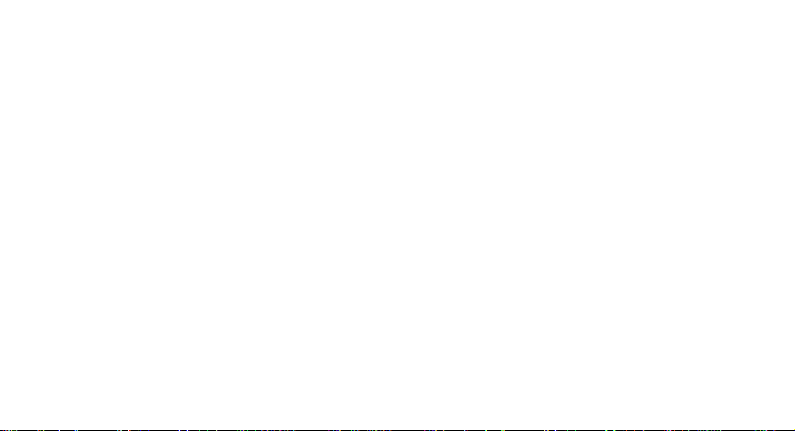
Confidentialité
Les lois sur la vie privée et le droit d’auteur du Canada régissent la divulgation, la reproduction et la
distribution des données, des médias et d’autres contenus, y compris la musique et les vidéos. Certaines
activités, notamment le téléchargement ou le transfert par quelque moyen que ce soit (y compris par câble,
par BluetoothMD ou autrement) de tel contenu, peuvent constituer une violation des lois sur la vie privée et
le droit d’auteur. Ni Samsung Electronics Canada inc. ni aucune de ses sociétés affiliées ne peuvent être
tenues responsables de la divulgation, de la reproduction, du téléchargement ou de la distri bution de
données par l’utilisateur de cet équipement.
Avertissement
Selon l’interface utilisateur utilisée sur le téléphone, il arrive parfois que la vitesse de réponse du clavier
soit lente lorsque certaines tâches sont exécutées en arrièr e-plan. Cela peut avoir une incide nce sur la
composition des appels. S’il n’y a aucune activité ni aucun chang ement des icônes dans la partie
supérieure de l’écran princ ipal, le téléphone reprendra un fonctionnement normal.
Page 7
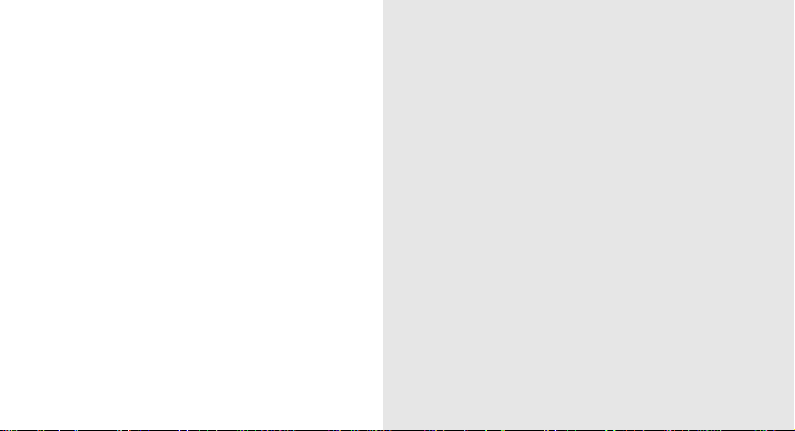
Table des
matières
Description de votre téléphone .............................3
Contenu ..................................................................... 3
Présentation du téléphone ........................................4
Touches ..................................................................... 5
Icônes ........................................................................ 5
Installer la carte SIM et la pile ................................... 6
Charger la pile ...........................................................8
Insérer la carte mémoire (optionnel) .......................10
Fixer une dragonne (optionnel) ............................... 13
Mise en route .........................................................14
Allumer et éteindre votre téléphone ........................14
Utiliser l’écran tactile ............................................... 15
Utiliser l’écran de veille ............................................17
Accéder à des applications .....................................19
Personnaliser votre téléphone ................................. 20
Entrer du texte ......................................................... 24
Android Market ........................................................28
i
Page 8
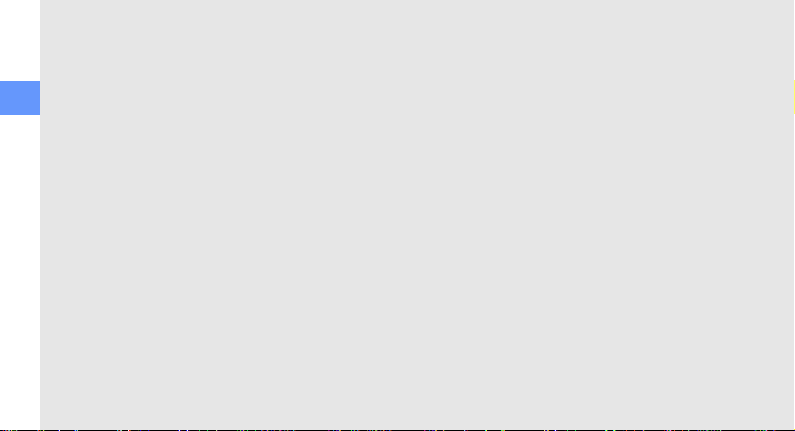
Télécharger des fichiers sur le Web ....................... 29
Synchroniser des données ..................................... 30
Communication .....................................................32
Appels ..................................................................... 32
Table des matières
Messages texte et multimédias ............................... 38
GmailMC ................................................................. 40
Courriel ................................................................... 42
Google Talk ............................................................. 44
Samsung Email ....................................................... 45
Samsung IM ............................................................ 45
Divertissement ......................................................46
Appareil photo/vidéo ............................................... 46
Lecteur vidéo .......................................................... 56
Galerie .................................................................... 58
Lecteur de musique ................................................ 60
Données personnelles ..........................................65
ii
Contacts .................................................................. 65
Calendrier ................................................................ 68
Notes ....................................................................... 70
Mémo vocal ............................................................. 71
Internet ...................................................................72
Navigateur ............................................................... 72
Recherche Google ..................................................75
Layar ....................................................................... 75
Maps ....................................................................... 76
YouTubeMC ............................................................ 78
Actualités et météo .................................................. 79
Android Market ........................................................ 80
Connectivité ..........................................................81
Bluetooth ................................................................. 81
Wi-Fi ........................................................................ 83
AllShare ................................................................... 85
Page 9

Point d’accès mobile ............................................... 87
Connecter le téléphone à une télé (Mode sortie TV) 88
Connecter le téléphone à un ordinateur .................. 89
Modem USB ............................................................ 92
Outils ......................................................................93
Horloge ................................................................... 93
Calculatrice ............................................................. 95
Mini journal .............................................................. 96
Fichiers ................................................................... 97
ThinkFree Office ..................................................... 97
Write and go ............................................................ 99
Commande vocale .................................................. 99
Recherche vocale ................................................. 100
Navigation ............................................................. 100
Kobo ...................................................................... 101
Mode Voiture ......................................................... 102
Mode Bureau ........................................................ 103
Samsung Apps ...................................................... 104
Gestionnaire de tâches ......................................... 105
Paramètres ..........................................................106
Paramètres ............................................................ 106
Sans fil et réseau ..................................................106
Appels ................................................................... 108
Son ........................................................................ 110
Affichage ................................................................111
Localisation et sécurité .......................................... 112
Applications ........................................................... 113
Comptes et synchronisation .................................. 114
Confidentialité ....................................................... 115
Carte SD et mémoire ............................................ 115
Paramètres de langue ........................................... 115
Entrée et sortie voix .............................................. 118
Accessibilité .......................................................... 119
Date et heure ........................................................119
Table des matières
iii
Page 10
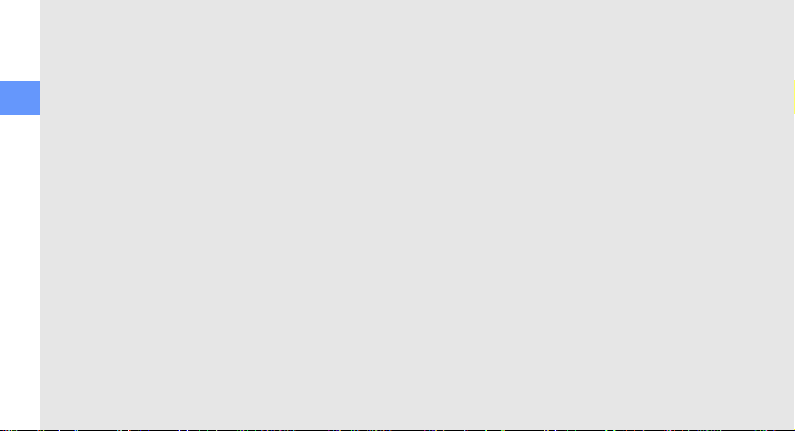
À propos du téléphone .......................................... 120
Résolution des problèmes .................................121
Renseignements sur la santé et la sécurité .....126
Obtenir la meilleure réception possible ................. 126
Table des matières
Assurer une utilisation sécuritaire et un accès approprié
au téléphone .........................................................128
Entretien de la pile ................................................ 132
Précautions spéciales et avis d’Industrie Canada 133
Débit d’absorption spécifique (DAS) des téléphones sans
fil ........................................................................... 134
Renseignements pour le propriétaire .................... 135
Garantie du fabricant ..........................................136
Garantie limitée standard ...................................... 136
iv
Page 11
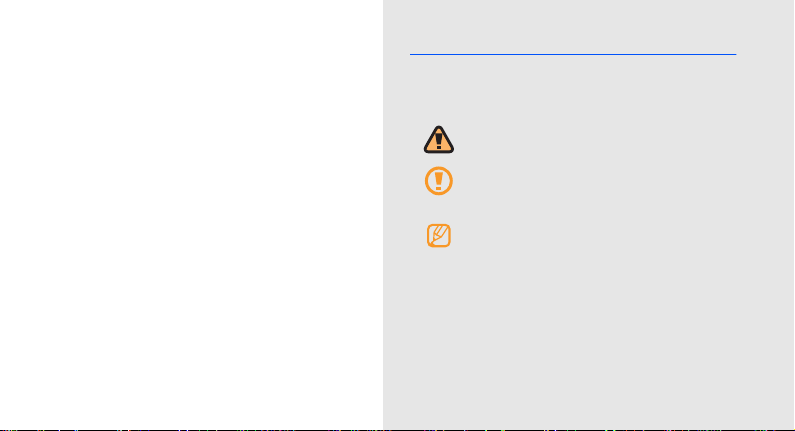
Présentation
du guide
d’utilisation
Liste des icônes
Avant de commencer à utiliser votre le téléphone,
familiarisez-vous avec les icônes présentées dans ce guide
:
Avertissement
blessure.
Attention
d’endommager votre le téléphone ou son
équipement.
Nota :
complémentaire.
Se référer à
pertinente; par exemple : p. 12 (signifie « se
référer à la page 12 »).
: situations où il y a risque de
: situations où il y a risque
notes, astuce ou toute information
: pages contenant de l’information
1
Page 12

Suivi de :
→
[ ]
Présentation du guide d’utilisation
2
l’ordre des options ou des menus à
sélectionner. Par exemple : Sélectionnez
Messages → Nv message
suivi de
Nv message
Crochets
: touche du téléphone. Par exemple :
[ ] (représente la touche Allumer).
(signifie
).
Messages
,
Page 13
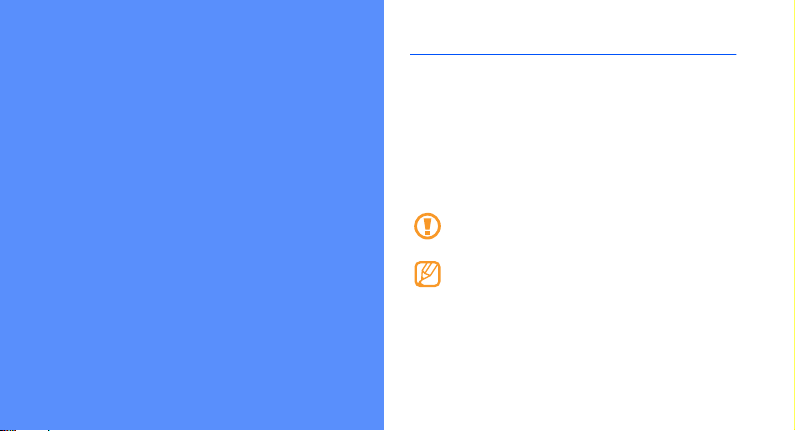
Description de
votre téléphone
Contenu
Votre boite contient les éléments suivants :
• Téléphone mobile
•Pile
• Chargeur
• Casque stéréo
• Guide d’utilisation
N'utilisez que des logiciels approuvés par Samsung.
Les logiciels piratés ou illégaux peuvent endommager
ou entrainer une dysfonction, ce qui n'est pas couvert
par la garantie du fabricant.
Les éléments fournis avec votre téléphone et les
accessoires disponibles varient selon la région et le
fournisseur de services. Vous pouvez obtenir d’autres
accessoires auprès de votre détaillant Samsung.
3
Page 14
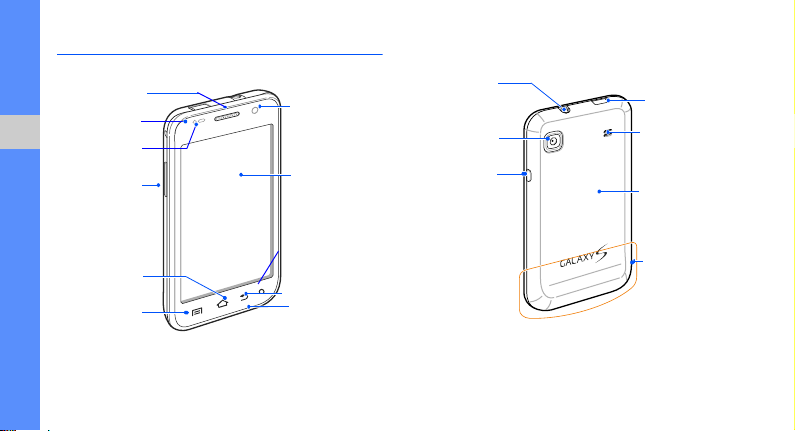
Présentation du téléphone
Écran tactile
Écouteur
Touche de
volume
Touche
Accueil
Microphone
Touche
Menu
Capteur de
proximité
Touche Retour
Capteur
optique
Touche Recherche
Objectif avant
de l’appareil
photo
Couvercle
Objectif arrière
de l’appareil
photo
Hautparleur
Prise pour
casque d’écoute
Prise
multifonction
Antenne interne
Tou c h e
Allumer/
Verrouiller
Vue avant du téléphone
Description de votre téléphone
4
Vue arrière du téléphone
Page 15
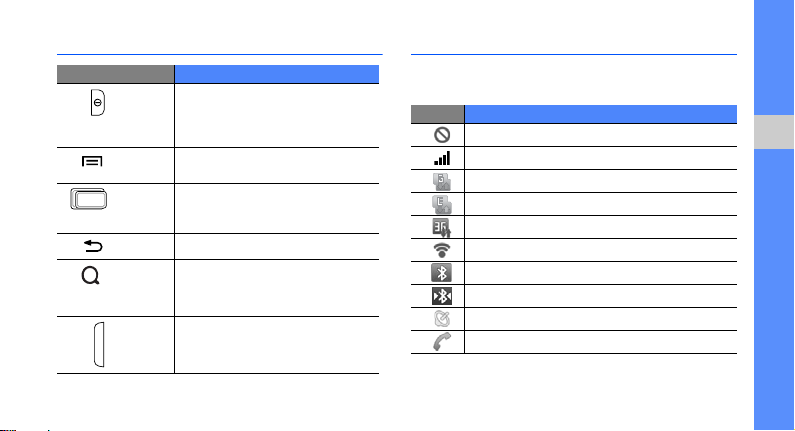
Touches Icônes
Touche Fonction
Allumer/
Verrouiller
Menu Ouvre une liste d’options disponibles
Accueil Ouvre l’écran Accueil ou ouvre la liste
Retour Revient à l’écran précédent.
Recherche Ouvre la boite de recherche rapide et
Volume Ajuste le volume du téléphone.
Allume le téléphone (tenez la touche
enfoncée), verrouille l’écran ou ouvre
les menus rapides (pressez
longuement).
sur l’écran en cours.
des programmes récents (tenez la
touche enfoncée).
le clavier pour saisir vos options de
recherche.
Les icônes apparaissant à votre écran varient selon la
région et le fournisseur de services.
Icône Description
Pas de signal
Intensité du signal
Réseau GPRS connecté
Réseau EDGE connecté
Réseau UMTS connecté
WLAN activé
Bluetooth activé
Appareil Bluetooth connecté
GPS activé
Appel vocal en cours
Description de votre téléphone
5
Page 16
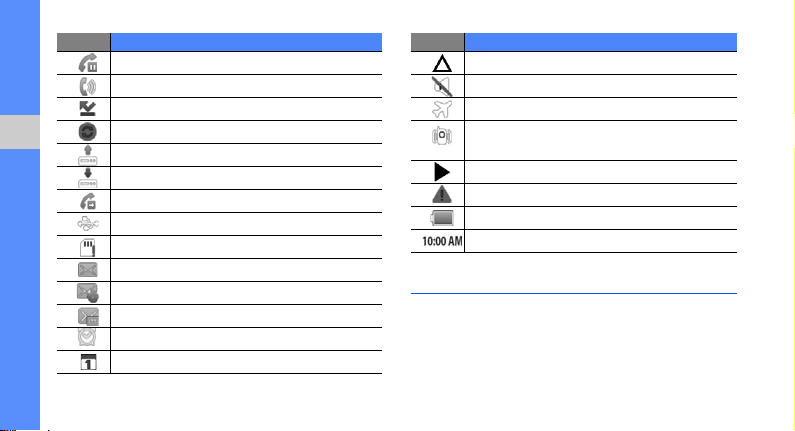
Icône Description
Description de votre téléphone
6
Appel en attente
Hautparleur activé
Appel manqué
Synchronisé avec le Web
Téléversement de données en cours
Téléchargement de données en cours
Renvoi d’appel activé
Branché à un ordinateur
Pas de carte SIM
Nouveau message texte ou multimédia
Nouveau courriel
Nouveau message vocal
Alarme activée
Notification d’évènement
Icône Description
Itinérance (hors de la zone de service normale)
Profil Discret activé
Mode Hors-ligne activé
Mode Vibration actif quand le profil Discret est
activé
Lecture de musique en cours
Erreur survenue ou attention requise!
Niveau de la pile
Heure actuelle
Installer la carte SIM et la pile
Quand vous vous abonnez à un réseau cellulaire, vous
recevez une carte enfichable SIM contenant tous les détails
de votre abonnement, tels que votre NIP (numéro
Page 17
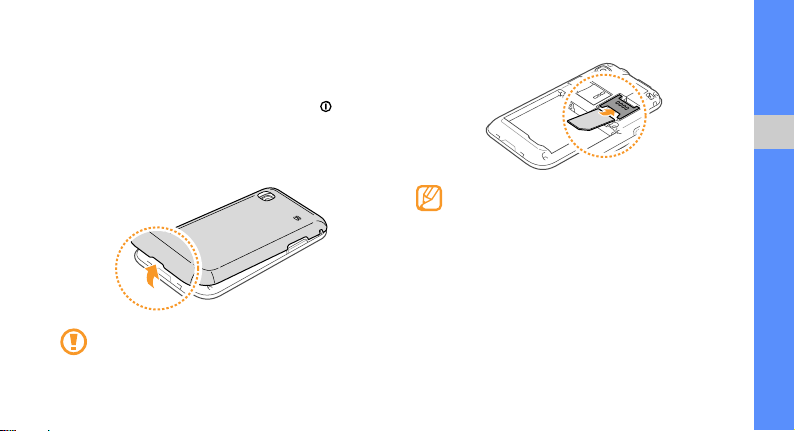
d’identification personnel) et les services optionnels que
vous avez choisis.
Pour installer la carte SIM et la pile :
1. Si le téléphone est allumé, tenez la touche [ ]
enfoncée et sélectionnez Mise hors tension pour
l’éteindre.
2. Retirez le couvercle de la pile.
Prenez soin de ne pas briser vos ongles lorsque vous
retirez le couvercle.
3. Insérez la carte SIM.
Description de votre téléphone
• Insérez la carte SIM avec les contacts métalliques
vers le bas.
• En l’absence d’une carte SIM, votre accès se limite
aux services hors réseau et à certains menus du
téléphone.
• N’insérez pas une carte mémoire dans
l’emplacement d’une carte SIM.
7
Page 18
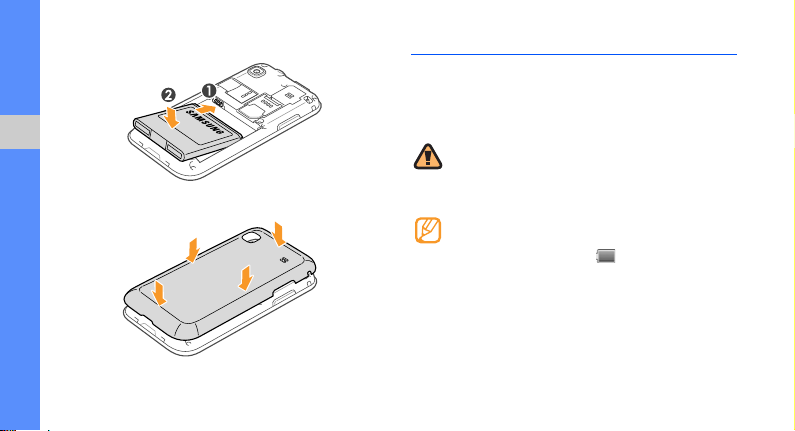
4. Insérez la pile.
Description de votre téléphone
5. Replacez le couvercle de la pile.
8
Charger la pile
Avant d’utiliser le téléphone pour la première fois, vous
devez charger la pile. Vous pouvez charger le téléphone
avec le chargeur inclus ou en le connectant à un ordinateur
au moyen d’un câble de données.
N'utilisez que des chargeurs ou des câbles approuvés
par Samsung. L'utilisation de chargeurs ou de câbles
non autorisés peut causer l'éclatement de la pile ou
endommager l'le téléphone.
Lorsque la pile est faible, le téléphone émet une
tonalité d’avertissement et un message de pile faible
s’affiche. L'icône de la pile représente alors une
pile vide et se met à clignoter. Si le niveau de charge
de la pile descend trop bas, le téléphone s’éteint
automatiquement. Rechargez la pile pour continuer à
l’utiliser.
Page 19
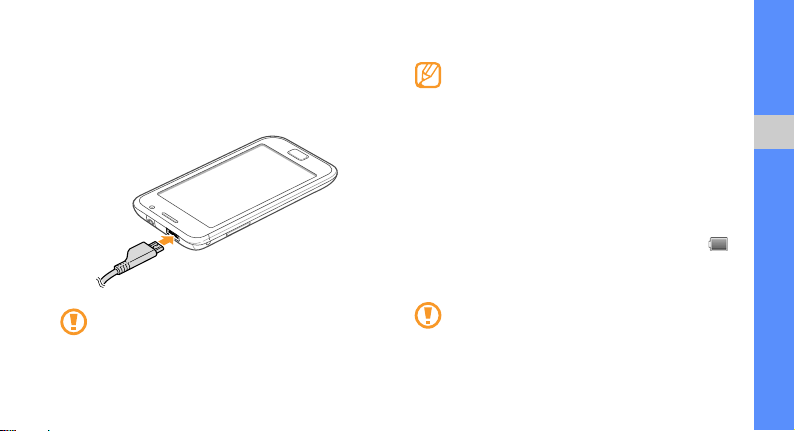
Pour charger la pile avec le chargeur :
1. Coulissez le couvercle de la prise multifonction sur le
dessus de le téléphone.
2. Branchez la petite extrémité du chargeur dans la prise
multifonction.
Un branchement inadéquat peut endommager votre
téléphone. Aucun dommage causé par une mauvaise
utilisation n’est couvert par la garantie.
3. Branchez la fiche du chargeur dans la prise de courant.
• Vous pouvez utiliser le téléphone pendant qu’il se
recharge, mais la recharge prendra plus de temps.
• Pendant la recharge, la température de votre
téléphone peut monter. C’est normal. La durée
d’utilisation et le rendement de l'appareil n’en sont
pas affectés.
• Si votre téléphone ne se charge pas correctement,
apportez-le avec votre chargeur à votre détaillant
Samsung.
4. Lorsque la recharge est terminée (l’icône de la pile
cesse de bouger), débranchez le chargeur de la prise de
courant, puis du téléphone.
Ne retirez pas la pile avant de débrancher le
chargeur, vous pourriez endommager le téléphone.
5. Refermez le couvercle de la prise multifonction.
Description de votre téléphone
9
Page 20
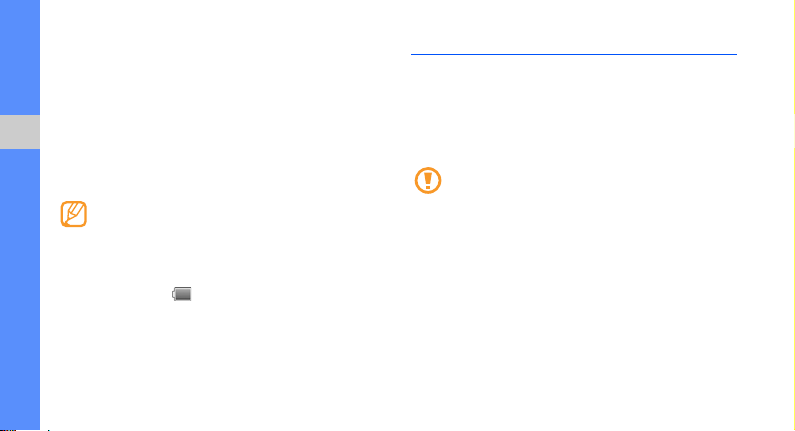
Pour charger la pile à l’aide du câble de données :
1. Coulissez le couvercle de la prise multifonction sur le
dessus du téléphone.
2. Branchez l’extrémité micro USB du câble de données
de votre ordinateur à la prise multifonction du
téléphone.
Description de votre téléphone
3. Branchez l’autre extrémité du câble de données dans le
port USB de l’ordinateur.
Selon le type de câble de données d’ordinateur que
vous utilisez, cela pourrait prendre du temps avant
que la recharge ne débute.
4. Lorsque la pile est entièrement rechargée (et que
l’icône de la pile ne bouge plus), débranchez le
câble de données du téléphone, puis de l’ordinateur.
10
Insérer la carte mémoire (optionnel)
Pour stocker des fichiers multimédias et utiliser certaines
fonctions du téléphone comme l’appareil photo, vous devez
insérer une carte mémoire. Votre téléphone peut prendre en
charge des cartes mémoire microSDMC ou microSDHCMC
d’une capacité allant jusqu’à 32 Go de mémoire (selon le
fabricant et le type de carte mémoire).
Samsung utilise des normes industrielles approuvées
pour les cartes mémoire, mais certaines marques ne
sont pas compatibles avec votre téléphone.
L'utilisation d'une carte mémoire incompatible peut
endommager votre téléphone ou la carte mémoire et
ainsi corrompre les données enregistrées dans la
carte.
Page 21
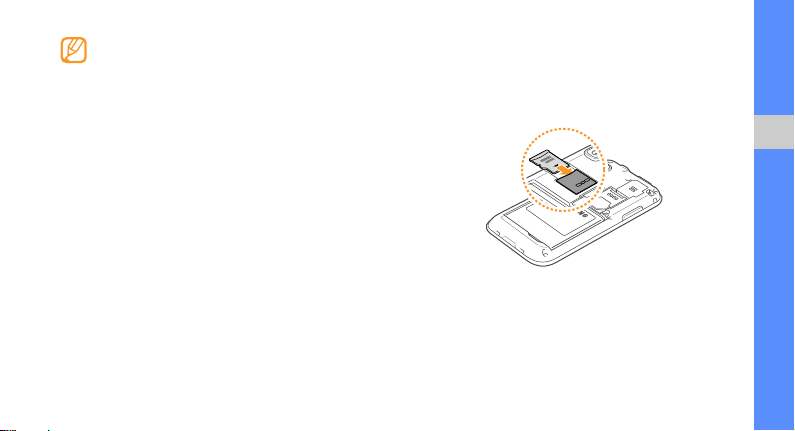
• Votre téléphone ne prend en charge que la
structure de fichier FAT pour les cartes mémoire. Si
vous insérez une carte mémoire formatée avec une
autre structure de fichier, le téléphone vous
demandera de la reformater.
• L'écriture et l'effacement répétés de données
réduiront la durée de vie des cartes mémoire.
Pour insérer la carte mémoire :
1. Retirez le couvercle de la pile.
2. Insérez la carte mémoire avec les contacts métalliques
vers le bas.
Description de votre téléphone
3. Poussez la carte mémoire jusqu’à ce qu’elle soit
verrouillée dans son logement.
4. Fermez le couvercle de la pile.
11
Page 22
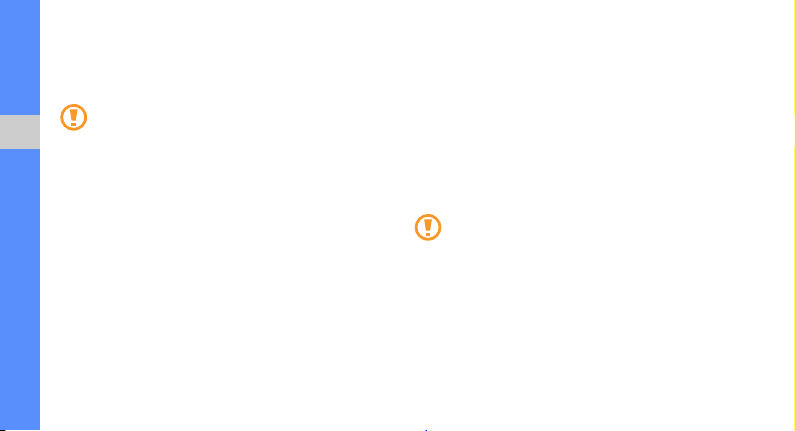
Pour retirer la carte mémoire :
Avant de retirer la carte mémoire, vous devez d’abord
désactiver (ou démonter) la carte SD.
Ne retirez jamais une carte mémoire pendant le
transfert de données ou lors de l’accès à de
Description de votre téléphone
l’information, car vous pourriez perdre vos données
ou endommager la carte mémoire ou le téléphone.
1. En mode veille, sélectionnez Applications →
Paramètres → Carte SD et mémoire → Démonter la
carte SD → OK.
2. Retirez le couvercle de la pile.
3. Poussez délicatement la carte mémoire jusqu’à ce
qu’elle s’éjecte du téléphone.
4. Tirez la carte mémoire de son logement.
5. Retirez la carte mémoire.
6. Replacez le couvercle de la pile.
12
Pour formater la carte mémoire :
Le formatage de votre carte mémoire dans votre ordinateur
peut entrainer une incompatibilité entre la carte et le
téléphone. Ne formatez la carte mémoire que lorsqu’elle est
insérée dans le téléphone. La carte mémoire doit d’abord
être démontée avant d’être formatée.
1. En mode veille, sélectionnez Applications →
Paramètres → Carte SD et mémoire → Démonter la
carte SD → OK.
Avant de formater la carte mémoire, n'oubliez pas de
faire une copie de sauvegarde de toutes les données
importantes enregistrées dans le téléphone. La
garantie du fabricant ne couvre pas la perte de
données à la suite d'une action de l'utilisateur.
2. Sélectionnez Formater la carte SD → Formater la
carte SD → Supprimer tout.
Page 23
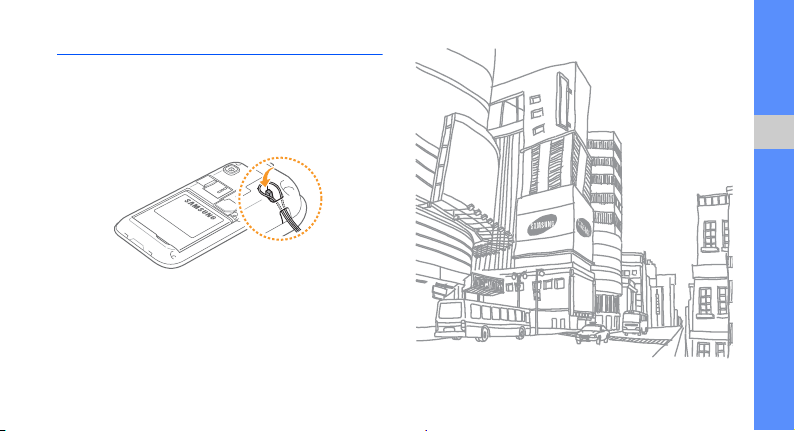
Fixer une dragonne (optionnel)
Pour attacher une dragonne à votre téléphone :
1. Retirez le couvercle de la pile.
2. Faites glisser la dragonne dans l’espace prévu à cette
fin et fixez-la.
3. Replacez le couvercle de la pile.
Description de votre téléphone
13
Page 24
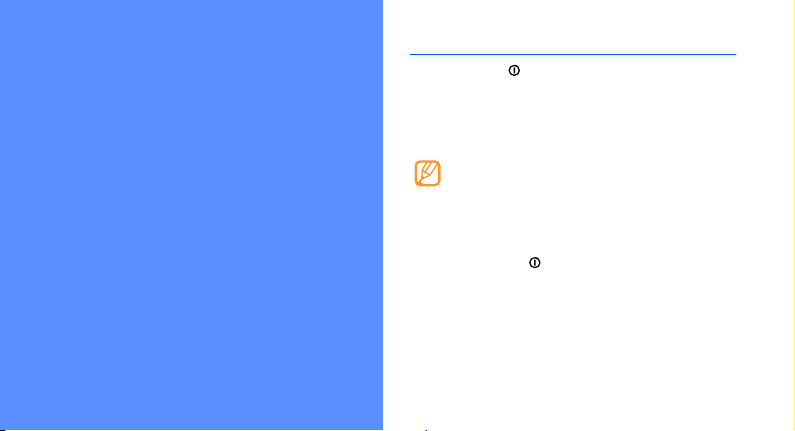
Allumer et éteindre votre téléphone
Mise en route
14
Tenez la touche [ ] enfoncée pour allumer le téléphone. Il
se connecte automatiquement au réseau. Lorsque vous
allumez votre téléphone pour la première fois, tapez l’image
Android à l’écran et suivez les directives pour configurer le
téléphone pour la prochaine fois.
Il est possible que des frais vous soient facturés pour
une connexion de données, car la connexion au
serveur Web Google est toujours active par défaut.
Pour éteindre le téléphone :
1. Tenez la touche [ ] enfoncée.
2. Sélectionnez Mise hors tension.
Page 25
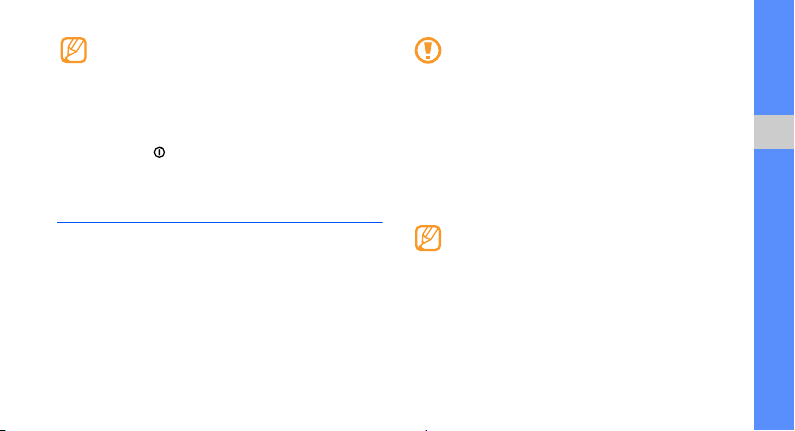
• Respectez les écriteaux, les règlements, ainsi que
les directives du personnel lorsque vous êtes dans
des zones où l’utilisation des appareils sans fil est
restreinte comme dans les avions et les hôpitaux.
• Pour utiliser uniquement le service hors ligne de
l’appareil, passez au mode Hors-ligne. Tenez la
touche
[ ] enfoncée et sélectionnez Mode Hors-
ligne.
Utiliser l’écran tactile
L’écran tactile vous permet de sélectionner facilement des
éléments ou d’exécuter des fonctions.
• Pour éviter d'égratigner l'écran tactile, n'utilisez pas
d'outils pointus.
• Évitez de mettre l'écran tactile en contact avec
d'autres appareils électriques. Les décharges
électrostatiques peuvent nuire au fonctionnement
de l'écran tactile.
• Évitez d'exposer l'écran tactile à tout liquide.
L'écran tactile peut cesser de fonctionner
correctement dans des conditions humides ou s'il
est exposé à l'eau.
• Pour une meilleure réponse de l’écran tactile,
retirez le film de protection.
• Votre écran tactile possède une couche qui détecte
les petites charges électriques émises par le corps
humain. Pour une meilleure réponse de l’écran
tactile, touchez l'écran du bout du doigt.
Mise en route
15
Page 26
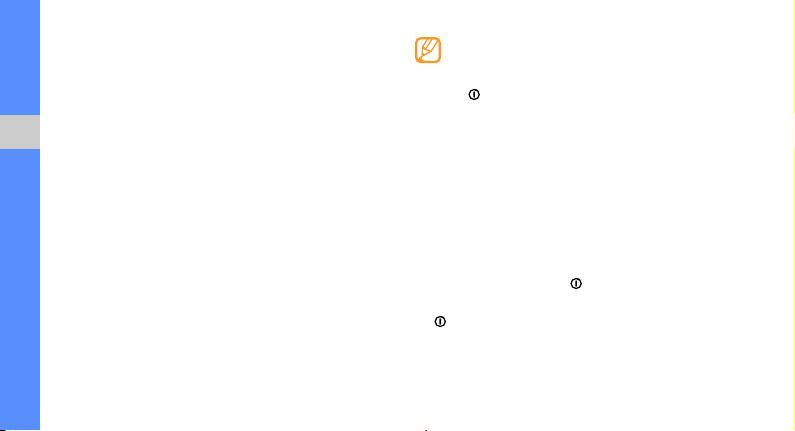
Maitrisez votre écran tactile au moyen de ces actions :
• Touchez : touchez une fois l'écran du bout du doigt pour
sélectionner ou lancer un menu, une option ou une
application.
• Touchez fermement : touchez et pressez un élément
plus de 2 secondes pour ouvrir une liste contextuelle
d'options.
Mise en route
• Défilez : déplacez votre doigt vers le haut, le bas, la
gauche ou la droite pour faire défiler les éléments d’une
liste.
• Tirez et relâchez : touchez fermement un élément et
glissez-le avec le doigt pour le déplacer.
• Touchez deux fois : touchez deux fois rapidement du
bout du doigt pour faire un zoom avant ou arrière lors de
la visualisation de photos ou de pages Web.
16
• Votre téléphone éteint l’éclairage de l’écran tactile
lorsqu’il n’est pas utilisé pendant une période de
temps déterminée. Pour rallumer l’écran, pressez
[],
suivi d’un glissé du doigt dans la fenêtre
grise
.
• Vous pouvez aussi ajuster la durée du
rétroéclairage. En mode veille, sélectionnez
Applications → Paramètres → Affichage →
Mise en veille de l’écran
.
Pour verrouiller/déverrouiller l’écran tactile et les touches :
Vous pouvez verrouiller l’écran tactile et les touches afin
d’éviter l’exécution d’opérations non désirées.
• Pour verrouiller, pressez [ ].
• Pour déverrouiller, allumez l’écran tactile en pressant
[ ], suivi d’un glissé du doigt dans la fenêtre
verrouillée.
Page 27
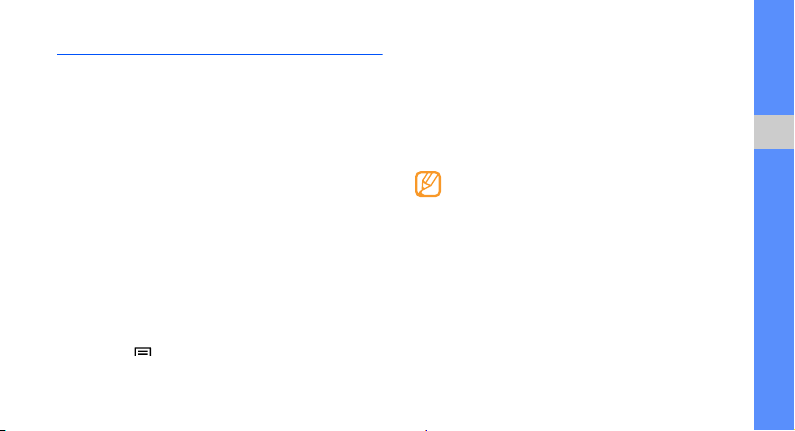
Utiliser l’écran de veille
Lorsque le téléphone s’allume ou est en mode veille, l’écran
de veille s’affiche. À partir de cet écran, vous pouvez
accéder à des applications et voir le statut de votre
téléphone.
L’écran de veille est doté de sept (7) panneaux. Déplacezvous vers la gauche ou la droite pour passer d’un panneau
à l’autre. Vous pouvez également sélectionner un point au
haut de l’écran pour déplacer le panneau correspondant de
l’écran de veille.
Ajouter des éléments à l’écran de veille
Vous pouvez personnaliser votre écran de veille en y
ajoutant des raccourcis vers des applications ou des
éléments dans les applications, widgets ou dossiers.
Pour ajouter des éléments à l’écran de veille :
1. Pressez
[]
→ Ajouter.
2. Sélectionnez une catégorie d’éléments, puis un
élément :
• Widgets : ajoute des widgets à l’écran de veille.
• Raccourcis : ajoute des raccourcis aux éléments
(tels que Applications, Favori, Contacts).
• Dossiers : crée un nouveau dossier ou ajoute des
dossiers pour les contacts.
• Fonds d’écran : définit une image d’arrière-plan.
Les options disponibles peuvent varier selon l’écran
de veille en cours.
Pour déplacer des éléments dans l’écran de veille :
1. Touchez fermement l’élément que vous souhaitez
déplacer.
2. Tirez-le vers le nouvel emplacement.
Pour retirer des éléments de l’écran de veille :
1. Touchez fermement l’élément que vous souhaitez
retirer.
Mise en route
17
Page 28
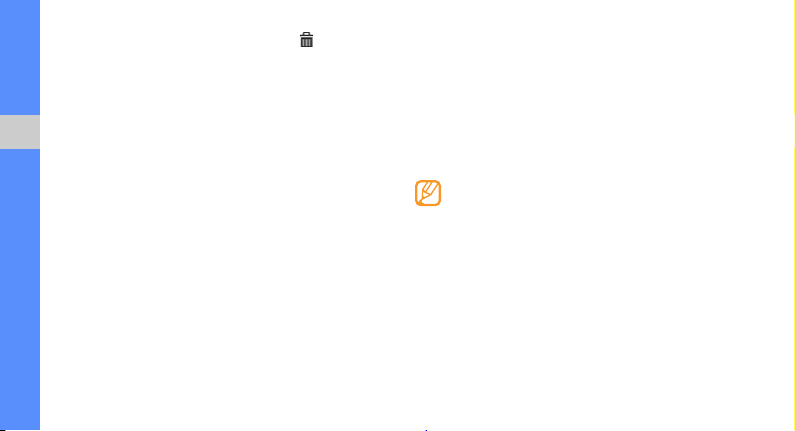
L’élément est mis en évidence et l’icône s’affiche,
indiquant que l’onglet Corbeille est activé.
2. Tirez l’élément jusqu’à la corbeille.
3. Quand l’élément et l’onglet Corbeille passent au rouge,
relâchez l’élément.
Mise en route
Utiliser le panneau des raccourcis
En mode veille ou lors de l’utilisation d’une application,
touchez la zone des icônes au haut de l’écran tactile et
déplacez votre doigt vers le bas pour voir le panneau des
raccourcis. Vous pouvez activer ou désactiver les
fonctionnalités de connexion et accéder à une liste de
notifications, telles que messages, appels, évènements ou
état d’exécution.
• Pour masquer le panneau des raccourcis, tirez le bas de
la liste vers le haut.
Dans le panneau des raccourcis, vous pouvez utiliser les
options suivantes :
18
• Wi-Fi : active ou désactive la connexion WLAN. ► p. 83
• Bluetooth : active ou désactive la connexion sans fil
Bluetooth. ► p. 81
• GPS : active ou désactive le mode GPS.
• Son : active ou désactive le mode Silencieux.
• Rotation auto : active ou désactive le mode Rotation
auto.
Votre appareil comprend un capteur de mouvement qui
lui permet de détecter son orientation. Si, du mode
portrait, vous tournez l'appareil pendant l'utilisation de
certaines fonctions, l'interface passe automatiquement
en mode paysage. Pour conserver l'orientation portrait
de l'interface lorsque vous tournez l'appareil à
l’horizontale, désactivez Rotation auto dans le panneau
des raccourcis. Vous pouvez aussi définir ce paramètre
en sélectionnant
pivoter autom. écran.
Paramètres → Affichage → Faire
Page 29
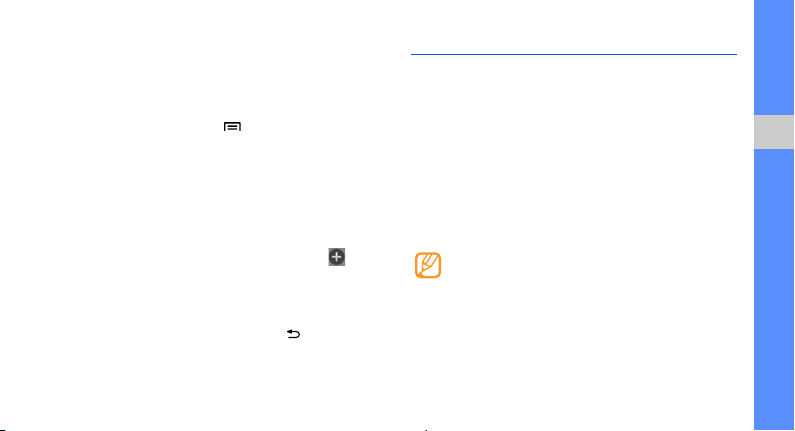
Ajouter ou retirer des panneaux de l’écran de
veille
Vous pouvez ajouter ou retirer des panneaux de l’écran de
veille pour organiser les widgets selon vos préférences.
1. En mode veille, pressez [ ] → Modifier.
Vous pouvez aussi placer deux doigts sur l’écran et
taper pour passer en mode Modifier.
2. Ajouter ou retirer des panneaux en suivant les étapes
suivantes :
• Pour retirer un panneau, touchez fermement son
image et tirez-la vers la corbeille au bas de l’écran.
• Pour t un nouveau panneau, sélectionnez .
• Pour modifier l’ordre des panneaux, touchez
fermement l’image du panneau que vous souhaitez
déplacer et tirez-la vers l’endroit voulu.
3. Lorsque vous avez terminé, pressez [ ].
Accéder à des applications
Pour accéder aux applications de votre téléphone :
1. En mode veille, sélectionnez Applications pour ouvrir
la liste des applications.
2. Déplacez-vous vers la gauche ou vers la droite pour
afficher les écrans des applications.
Vous pouvez aussi sélectionner un point au haut de
l’écran pour vous déplacer directement vers le menu
principal correspondant.
3. Sélectionnez une application.
• Pour utiliser des applications fournies par Google,
vous devez avoir un compte Google. Si vous n’avez
pas de compte Google, vous devez en créer un.
• Vous pouvez ajouter un raccourci vers une applic ation
en touchant fermement l’icône de l’application voulue
dans la liste des applications. Vous pouvez alors
déplacer la nouvelle icône vers l’écran de veille.
Mise en route
19
Page 30
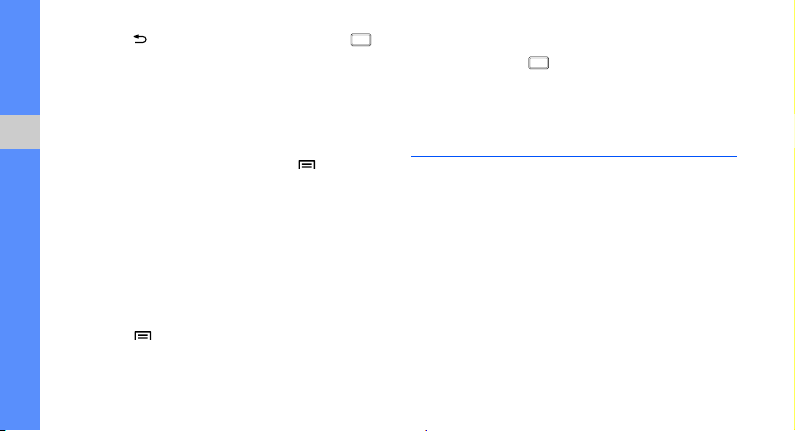
4. Pressez [ ]pour revenir à l’écran précédent ou []
pour revenir à l’écran de veille.
Pour organiser les applications :
Vous pouvez réorganiser les applications dans la liste des
applications en modifiant leur ordre ou en les groupant par
catégories selon vos préférences et besoins.
Mise en route
1. Dans la liste des applications, pressez [ ] →
Modifier.
2. Touchez longuement une application.
3. Tirez l’icône de l’application vers un nouvel
emplacement.
Vous pouvez déplacer une icône d’application vers un autre
écran de menu principal et vous pouvez aussi déplacer vos
applications les plus utilisées dans la barre d’application au bas
de l’écran, près de l’icône
4. Pressez [ ] → Enregistrer.
20
Accueil
.
Pour accéder aux applications récentes :
1. Tenez la touche
applications auxquelles vous avez accédé récemment.
2. Sélectionnez l’application que vous voulez ouvrir.
[]
enfoncée pour ouvrir la liste des
Personnaliser votre téléphone
Vous pouvez profiter pleinement de votre téléphone en le
personnalisant selon vos préférences et besoins.
Pour régler la date et l’heure :
1. En mode veille, sélectionnez Applications →
Paramètres → Date et heure.
2. Réglez la date et l’heure et changez les autres options
selon vos besoins.
Pour activer/désactiver le son du pavé :
• En mode veille, sélectionnez Applications →
Paramètres → Son → Sélection sonore.
Page 31

Pour ajuster le volume de la sonnerie :
• En mode veille, pressez la touche volume du haut ou du
bas pour ajuster le niveau de volume de la sonnerie.
Pour permuter entre profil Discret et Son :
Pour activer ou désactiver les sons du téléphone, utilisez
l’une des options suivantes :
• En mode veille, sélectionnez Téléphone → Clavier et
tenez fermement la touche #.
• En mode veille, tenez la touche [ ] enfoncée et
sélectionnez Profil Discret.
Pour changer la sonnerie :
1. En mode veille, sélectionnez Applications →
Paramètres → Son → Sonnerie du téléphone.
2. Sélectionnez une sonnerie dans la liste, puis faites OK.
Pour activer des animations lors du changement de fenêtre :
• En mode veille, sélectionnez Applications →
Paramètres → Affichage → Animation →
animations
ou
Toutes les animations
Certaines
.
Pour sélectionner le papier peint pour l’écran de veille :
1. En mode veille, pressez [ ] → Fond d’écran, puis
sélectionnez une option.
2. Sélectionnez une image.
3. Sélectionnez Sauveg. ou Sélectionner un papier
peint..
Samsung n’est pas responsable de l’utilisation des
images et papiers peints par défaut fournis avec votre
téléphone.
Mise en route
21
Page 32

Pour ajuster la luminosité de l’affichage :
Vous pouvez ajuster manuellement le niveau de luminosité
en désactivant l’option de contrôle automatique de la
luminosité, puis en glissant le curseur vers la gauche ou la
droite.
1. En mode veille, sélectionnez Applications →
Mise en route
Paramètres → Affichage → Luminosité.
2. Décochez la fonction Luminosité automatique.
3. Glissez le curseur pour ajuster le niveau de luminosité.
4. Faites OK.
Le niveau de luminosité affectera la durée de la
charge de la pile du téléphone.
22
Pour définir le verrouillage de l’écran :
Vous pouvez verrouiller l’écran tactile de votre téléphone
avec un modèle de verrouillage, un NIP ou un mot de passe
afin d’en empêcher l’utilisation non autorisée.
• Une fois le verrouillage défini, le téléphone
demandera un code de déverrouillage à chaque
fois que vous l’allumerez ou que vous voudrez
déverrouiller l’écran tactile.
• Si vous oubliez votre NIP ou votre mot de passe,
apportez votre téléphone à un Centre de services
Samsung pour le faire déverrouiller. N’oubliez pas
de faire des copies de sauvegarde de toutes vos
données importantes stockées dans votre
téléphone.
• Samsung n’est responsable d’aucune perte de
codes de sécurité ou d’information confidentielle.
Page 33

Pour définir un modèle de déverrouillage :
Vous pouvez définir une figure de déverrouillage afin de
prévenir l’utilisation non autorisée du téléphone.
1. En mode veille, sélectionnez Applications →
Paramètres → Localisation et sécurité → Définir
verrouillage → Modèle.
2. Suivez les directives à l’écran et sélectionnez Suivant
(si nécessaire).
3. Dessinez avec le doigt à l’écran un modèle reliant un
minimum de 4 points.
4. Sélectionnez Continuer.
5. Dessinez à nouveau le même modèle pour confirmer.
6. Sélectionnez Confirmer.
Pour définir un NIP de déverrouillage :
1. En mode veille, sélectionnez Applications →
Paramètres → Localisation et sécurité → Définir
verrouillage → Code PIN.
2. Entrez un nouveau NIP (numérique) et sélectionnez
Continuer.
3. Entrez de nouveau le NIP et sélectionnez OK.
Pour définir un mot de passe de déverrouillage :
1. En mode veille, sélectionnez Applications →
Paramètres → Localisation et sécurité → Définir
verrouillage → Mot de passe.
2. Entrez un nouveau mot de passe (alphanumérique) et
sélectionnez Continuer.
Mise en route
23
Page 34

3. Entrez de nouveau le mot de passe et sélectionnez
OK..
Si vous ne voulez qu’un modèle, un NIP ou un mot de
passe soit requis pour utiliser le téléphone,
sélectionnez Applications → Paramètres →
Localisation et sécurité → Modif. verrouillage
Mise en route
écran et sélectionnez Aucun dans les paramètres
de déverrouillage. Vous devrez d’abord confirmer
modèle, le NIP ou le mot de passe défini pour afficher
les paramètres de déverrouillage de l’écran.
Pour verrouiller votre carte SIM :
Vous pouvez verrouiller votre téléphone en activant un NIP
fourni avec votre carte SIM.
1. En mode veille, sélectionnez Applications →
Paramètres →
blocage SIM → Verrouiller carte SIM
24
Localisation et sécurité → Configurer
.
2. Entrez votre NIP et sélectionnez OK.
Une fois le NIP activé, vous devez entrer le NIP chaque fois
que vous allumez le téléphone.
• Si vous entrez trop souvent un NIP incorrect, votre
carte SIM sera bloquée. Vous devez entrer un PIN
de déverrouillage (PUK) pour débloquer la carte
le
SIM.
• Si vous bloquez votre carte SIM en entrant un PUK
incorrect, apportez la carte à votre fournisseur de
services pour la faire débloquer.
Entrer du texte
Vous pouvez saisir du texte en touchant des caractères sur
le clavier virtuel ou en utilisant l'écriture manuscrite sur
Page 35

l'écran. Vous pouvez entrer du texte et créer des messages
ou des contacts.
Vous ne pouvez entrer du texte dans certaines
langues. Pour entrer du texte, vous devez
sélectionner une des langues de saisie prises en
charge. ► p. 116
Pour changer de type de clavier pour la saisie de texte :
Vous pouvez changer le type de clavier utilisé pour la saisie
de texte. Touchez fermement le champ de saisie de texte,
sélectionnez Mode de saisie, puis sélectionnez un type de
clavier (Clavier Swype ou Clavier Samsung).
Utiliser le clavier Swype
Pour entrer du texte au moyen du clavier Swype :
1. Sélectionnez le premier caractère d’un mot et glissez le
doigt vers le deuxième caractère sans soulever le doigt
de l’écran. Une ligne est tracée entre les caractères
sélectionnés.
Mise en route
2. Faites un court arrêt sur le deuxième caractère, puis
dirigez votre doigt jusqu’au prochain.
3. Continuez de glisser le doigt d’une lettre à l’autre
jusqu’à la fin du mot.
4. Soulevez le doigt une fois la dernière lettre entrée. Le
mot s’insère dans la champ de saisie de texte.
5. Répétez les étapes 1 à 4 pour continuer d’entrer du
texte.
25
Page 36

Touchez fermement chaque touche correspondant aux
3
4
1
2
autres caractères voulus.
6. Vous pouvez également utiliser les touches suivantes. :
Mise en route
Numéro Fonction
1 Change la casse.
2 Alterne entre le mode Symbole et le mode ABC/
Numérique.
3 Efface la saisie.
4 Insère une espace.
• Pour masquer le clavier Swype, pressez [ ].
• Si le chemin que vous avez tracé correspond à
plusd’un mot, Swype affiche des mots parmi
lesquels choisir.
• Pour afficher de l’aide sur l’utilisation du clavier
Swype, touchez fermement la touche .
Utiliser le clavier Samsung
Pour entrer du texte à l’aide du clavier Samsung :
1. Entrez le texte en touchant les touches alphabétiques.
26
Page 37

Vous pouvez aussi utiliser les touches suivantes : Pour changer la langue du clavier
5
2
6
3
1
4
Si plus d’une langue de saisie est activée dans les
paramètres du clavier Samsung ( ►p. 117), la langue en
cours est indiquée sur la barre d’outils et vous pouvez
changer celle-ci en glissant le doigt sur la barre
d’espacement jusqu’à ce que la langue voulue apparaisse
dans la boite de sélection.
Numéro Fonction
1 Change la casse.
2 Alterne entre le mode ABC et le mode Symbole/
Numérique.
3 Entre du texte au moyen de la voix.
4 Efface la saisie.
5 Passe à la ligne suivante.
6 Insère une espace.
Mise en route
27
Page 38

Copier et coller du texte
Lorsque vous saisissez du texte, vous pouvez utiliser les
fonctions copier et coller afin d’utiliser le texte dans une
autre application.
Pour copier et coller du texte :
1. Touchez fermement le champ de saisie de texte.
Mise en route
2. Sélectionnez Sélectionner texte dans la liste d’options.
3. Parcourez du doigt le texte à mettre en évidence.
4. Touchez fermement le texte mis en évidence.
5. Sélectionnez Copier pour copier ou Couper pour
couper le texte du presse-papier.
6. Dans une autre application, touchez fermement le
champ de saisie de texte.
7. Sélectionnez Coller pour insérer le texte du presse-
papier dans le champ voulu.
28
Android Market
Android Market vous permet de magasiner des jeux et des
applications mobiles. La plateforme Android sur laquelle est
basée la fonctionnalité de votre téléphone peut s’étendre
avec l’installation d’autres applications.
• Selon votre région, cette fonctionnalité pourrait ne pas
être disponible.
Pour installer une application :
1. En mode veille, sélectionnez Applications → Android
Market.
2. Sélectionnez Accepter dans la page des conditions
d’utilisation.
3. Sélectionnez une catégorie d’éléments, puis un
élément.
4. Sélectionnez Installer (pour les éléments gratuits) ou
Acheter.
Page 39

• Si vous sélectionnez Installer, faites OK pour lancer
le téléchargement de l’élément.
• Si vous sélectionnez Acheter, vous devez entrer
l’information de votre carte de crédit. Suivez les
directives à l’écran.
Pour désinstaller une application :
1. Dans l’écran d’accueil d’Android Market, pressez [ ]
→ M
es applications
2. Sélectionnez l’élément que vous voulez supprimer.
3. Sélectionnez Désinstaller → OK.
ou
Téléchargements
.
Télécharger des fichiers sur le Web
Lorsque vous téléchargez des fichiers ou des applications
Web, votre téléphone les sauvegarde dans une carte
mémoire.
Les fichiers que vous téléchargez sur le Web peuvent
contenir des virus qui endommageront votre
téléphone. Pour réduire ce risque, ne téléchargez que
des fichiers à partir de sources fiables.
Certains fichiers multimédias sont régis par une
gestion des droits numériques afin de protéger les
droits d’auteur. Cette protection pourrait vous
empêcher de télécharger, copier, modifier ou
transférer des fichiers.
Pour télécharger des fichiers à partir du Web :
1. En mode veille, sélectionnez Applications →
Navigateur.
2. Recherchez des fichiers ou applications et téléchargezles.
Mise en route
29
Page 40

Pour installer des applications téléchargées depuis des
sites Web autres que Android Market, vous devez
sélectionner Applications → Paramètres →
Applications → Sources inconnues (touchez pour
cocher).
Pour voir l’historique de téléchargement
Mise en route
1. En mode veille, sélectionnez Applications →
Navigateur.
2. Pressez
[]
→ Plus → Gestionnaire de
téléchargements.
3. Pour annuler le téléchargement, pressez
Annuler tous les téléchargements.
Synchroniser des données
Vous pouvez synchroniser des données avec divers
serveurs Web et sauvegarder ou restaurer vos données.
30
[]
→
Une fois la synchronisation complétée, votre téléphone
demeure connecté au Web. Si un changement est fait sur le
Web, l’information mise à jour apparait sur votre téléphone
et la synchronisation démarre automatiquement. La
synchronisation s’effectue également si un changement est
fait dans le téléphone.
• Selon votre région, cette fonctionnalité pourrait ne pas
être disponible.
• Pour synchroniser votre téléphone avec le serveur
Google, vous devez avoir un compte Google. Si vous
n’avez pas de compte Google, vous devez en créer
un en sélectionnant
configuration.
Créer
dans le premier écran de
Pour configurer un compte serveur :
1. En mode veille, sélectionnez Applications →
Paramètres → Comptes et synchronisation.
2. Sélectionnez Ajouter un compte, puis un type de
compte.
Page 41

3. Suivez les directives à l’écran pour la configuration du
compte.
Pour les services de réseaux sociaux, tels que
Facebook, Twitter ou MySpace, entrez le nom
d’utilisateur et le mot de passe et sélectionnez Se
connecter.
Pour activer la synchronisation automatique :
Si vous ajoutez ou modifiez des données dans une ou
l’autre des applications Web (Google Mail, Calendrier et
Contacts), l’information sera mise à jour dans votre
téléphone de même qu’à l’inverse.
1. En mode veille, sélectionnez Applications →
Paramètres → Comptes et synchronisation.
2. Sélectionnez Synchronisation auto.
3. Sélectionnez les applicaitons que vous souhaitez
synchroniser.
Pour exclure certaines applications de la synchronisation
automatique, décochez-les simplement.
Pour synchroniser des données manuellement :
1. En mode veille, sélectionnez Applications →
Paramètres → Comptes et synchronisation.
2. Sélectionnez un compte.
3. Pressez
[]
→ Synchroniser maintenant. Le
téléphone enclenche la synchronisation des données
choisies par vous pour la synchronisation.
Mise en route
31
Page 42

Communication
32
Appels
Les fonctions d’appel vous permettent de faire ou de
recevoir des appels, d’utiliser des options pendant un appel
ou de personnaliser et d’utiliser d’autres fonctions.
Faire un appel et répondre à un appel
Pour faire un appel :
1. En mode veille, sélectionnez Téléphone.
2. Entrez un indicatif régional et un numéro de téléphone.
3.
Sélectionnez
pour faire un appel.
Lorsque vous tenez le téléphone près de votre visage,
le capteur de proximité le détecte et l’écran tactile est
désactivé pour éviter les touches accidentelles.
Page 43

4. Pour mettre fin à l’appel, sélectionnez Fin.
• Utilisez les Favoris pour accéder rapidement à vos
numéros favoris ou les plus fréquemment composés,
►p. 66
.
• Pour accéder rapidement au journal des appels
afin de recomposer un numéro récent,
sélectionnez Téléphone → Journaux.
•
Utilisez la commande vocale pour composer un numéro
avec la voix.
Pour répondre à un appel :
1. Lorsque vous recevez un appel, glissez le curseur
Accepter
.
Lorsque le téléphone émet une sonnerie, pressez la
touche de volume pour éteindre la sonnerie.
2. Pour mettre fin à l’appel, sélectionnez Fin.
Pour rejeter un appel :
Lorsque vous recevez un appel, glissez le curseur Refuser.
L’appel sera dirigé vers votre messagerie vocale.
Pour envoyer un message à la suite du rejet d’un appel,
glissez l’icône Refus avec message et sélectionnez un
message.
Pour faire un appel à l’étranger :
1. En mode veille, sélectionnez Téléphone et touchez
longuement la touche 0 pour insérer le caractère +.
2. Saisissez le numéro que vous voulez composer
(indicatif de pays, indicatif régional et numéro de
téléphone), puis sélectionnez pour composer
le numéro.
Pour faire un appel à partir des Contacts :
Vous pouvez faire des appels directement à partir des
numéros stockés dans vos Contacts. X
p. 65
Communication
33
Page 44

1. En mode veille, sélectionnez Contacts.
2. Sélectionnez le nom d’un contact.
3. Sélectionnez le numéro que vous voulez composer.
Pour utiliser le casque d’écoute :
En branchant le casque d’écoute au téléphone, vous
pouvez faire des appels et y répondre :
Communication
• Répondre à un appel : pressez le bouton du casque.
• Rejeter un appel : touchez longuement la touche
casque.
• Mettre un appel en attente ou reprendre un appel en
attente : pressez longuement la touche casque.
• Mettre fin à un appel : pressez la touc he casque.
Le casque fourni est conçu pour être utilisé
uniquement avec votre téléphone et pourrait ne pas
être compatible avec d’autres téléphones et lecteurs
de musique.
34
Options durant un appel
Vous pouvez utiliser les options suivantes au cours d’un
appel vocal :
• Ajuster le volume de la voix : pressez la touche de
volume du haut ou du bas.
• Attente : Sélectionnez .
• Récup. : Sélectionnez .
• Composer un deuxième numéro : Sélectionnez Aj.
appel, puis composez le nouveau numéro.
• Répondre à un deuxième appel : Glissez le curseur
vert
Accepter
tonalité d’appel en attente. Le nouvel appel s’active et le
premier appel est automatiquement placé en attente.
Vous devez être abonné au service d’appel en attente
pour utiliser cette fonctionnalité.
• Ouvrir le clavier de numérotation : Sélectionnez
Clavier.
• Activer le hautparleur : Sélectionnez HP.
vers la droite lorsque vous entendez la
Page 45

Dans un environnement bruyant, il pourrait être
difficile d’entendre votre interlocuteur au moyen du
hautparleur. Pour une meilleure audition, utilisez le
mode normal.
• Éteindre le hautparleur : Sélectionnez Muet pour parler
sans que votre interlocuteur au téléphone ne vous
entende.
• Utiliser un casque Bluetooth : Sélectionnez Casque
pour entendre et parler à un interlocuteur au moyen d’un
casque Bluetooth.
• Ouvrir les Contacts : Pressez [ ] → Contacts.
• Ajouter une note : Pressez [ ] → Mémo.
• Permuter entre deux appels : Sélectionnez Permuter.
• Faire un appel multiple (conférence téléphonique) :
Faites ou répondez à un deuxième appel et sélectionnez
Fusionner lorsque la communication avec la deuxième
personne est établie. Répétez cette action pour ajouter
des interlocuteurs. Vous devez être abonné au service
de conférence téléphonique pour utiliser cette
fonctionnalité.
Afficher et composer les numéros des appels
manqués
Votre téléphone affichera les appels que vous avez
manqués.
Pour composer le numéro d’un appel manqué :
1. Ouvrir le panneau des raccourcis.
2. Sélectionnez l’appel manqué voulu.
Utiliser d’autres fonctions
Vous pouvez utiliser diverses autres fonctions liées aux
appels, telles que le Rejet automatique, le Renvoi d’appel
ou l’Interdiction d’appel.
Communication
35
Page 46

Pour définir le rejet automatique et établir une liste de rejet
automatique
Vous pouvez rejeter automatiquement des appels provenant
de numéros préalablement spécifiés par vous.
1. En mode veille, sélectionnez Applications →
Paramètres → Appel → Tous les appels → Rejet
Communication
automatique.
2. Sélectionnez Activer le rejet automatique pour activer
un rejet automatique.
3. Sélectionnez Liste de rejet automatique.
4. Pressez Add number (Ajouter numéro).
5. Entrez un numéro à rejeter et sélectionnez Enregistrer.
6. Pour ajouter d’autres numéros, répétez les étapes 4-5.
Pour activer le renvoi d’appel pour un appel vocal :
Le renvoi d’appel est une fonction du réseau qui permet de
diriger les appels entrants vers un autre numéro que vous
36
avez déterminé. Vous pouvez régler cette fonction selon la
raison pour laquelle vous ne pouvez répondre à l’appel, par
exemple, vous êtes déjà en communication ou vous vous
trouvez à l’extérieur de la zone de service.
1. En mode veille, sélectionnez Applications →
Paramètres → Appel → Appel vocal → Renvoi
d’appel.
2. Sélectionnez une condition.
3. Entrez un numéro vers lequel les appels seront
transférés et sélectionnez Activer.
Vos paramètres seront envoyés au réseau.
Pour activer l’interdiction d’appel
L’interdiction d’appel est une fonction du réseau qui permet
d’interdire certains types d’appel ou d’empêcher d’autres
personnes de faire des appels avec votre téléphone.
Page 47

1. En mode veille, sélectionnez Applications →
Paramètres → Appel → Appel vocal → Interdiction
d’appel.
2. Sélectionnez un type d’appel à interdire.
3. Entrez un mot de passe pour l’interdiction d’appel et
sélectionnez OK.
Vos paramètres seront envoyés au réseau.
Pour activer l’appel en attente
L’appel en attente est une fonction du réseau qui vous
informe de la réception d’un appel lorsque vous êtes déjà en
communication.
1. En mode veille, sélectionnez Applications →
Paramètres → Appel → Appel vocal → Signal
d’appel.
2. Vos paramètres seront envoyés au réseau.
Pour régler le rappel automatique :
Cette fonction permet de rappeler automatiquement un
numéro dont la connexion a échoué ou a été coupée.
1. En mode veille, sélectionnez Applications →
Paramètres → Appel → Appel vocal →Rappel
automatique.
Pour afficher vos journaux d’appel :
Vous pouvez voir et trier vos appels par catégories.
1. En mode veille, sélectionnez Téléphone → Journaux.
2. Pressez [ ] →
Afficher par
et sélectionnez une
option pour le tri des journaux d’appel.
À partir des journaux d’appels, vous pouvez faire un
appel
directement à un contact en touchant .
Communication
37
Page 48

3. Sélectionnez un journal dont vous voulez voir les
détails.
À partir de la vue détaillée, vous pouvez composer le
numéro, envoyer un message au numéro, ou ajouter
le numéro au répertoire ou à la liste de rejet.
Communication
Messages texte et multimédias
Vous pouvez rédiger et envoyer des messages texte (SMS),
multimédias (MMS) et courriels, et visualiser ou gérer les
messages envoyés ou reçus. Pour plus de renseignements
sur l’entrée de texte, voir X p. 24
Des frais additionnels peuvent vous être facturés pour
l'envoi ou la réception de message lorsque vous êtes
en dehors de votre zone de service locale. Pour tout
renseignement, contactez votre fournisseur de
services.
38
Pour envoyer un message texte :
1. En mode veille, sélectionnez Messages →
Nv message.
2. Entrez manuellement un numéro ou sélectionnez
Contacts pour en sélectionner un dans la liste des
contacts, Récents pour sélectionner un destinataire
récent ou Groupe pour sélectionner un groupe de
contacts.
3. Si nécessaire, cochez les noms de contact voulus, puis
sélectionnez
4. Sélectionnez Entrer le message ici et saisissez votre
message texte. Pour insérer des émoticônes, pressez
[] → Insérer une émoticône.
5. Sélectionnez Envoyer pour envoyer le message.
Pour envoyer un message multimédia :
1. En mode veille, sélectionnez Messages → Nv
message.
Ajouter
.
Page 49

2. Entrez manuellement un numéro ou sélectionnez
Contacts pour en sélectionner un dans la liste des
contacts, Récents pour sélectionner un destinataire
récent ou Groupe pour sélectionner un groupe de
contacts.
3. Si nécessaire, cochez les noms de contact voulus, puis
sélectionnez
Si vous entrez une adresse
message en message multimédia.
4. Sélectionnez Entrer le message ici et saisissez votre
message texte.
Pour insérer des émoticones, pressez [ ] → Insérer
une émoticône.
5. Pressez [ ] → Joindre, sélectionnez une option,
puis ajoutez un élément.
6. Pressez [ ] → Ajouter un objet, puis ajoutez un
objet au message.
7. Sélectionnez Envoyer pour envoyer le message.
Ajouter
.
courriel,
le téléphone convertit le
Pour voir les messages texte ou multimédias :
1. En mode veille, sélectionnez
Vos messages sont groupés en fils de messages par
contact.
2. Sélectionnez un contact.
3. Sélectionnez un message texte ou multimédia du fil de
messages.
4. Pour un message multimédia, sélectionnez pour
afficher la pièce jointe.
Messages
.
Écouter les messages vocaux
Si vous activez le renvoi des appels manqués vers le
serveur de messagerie vocale, les appelants peuvent vous
laisser un message vocal lorsque vous ne répondez pas.
Communication
39
Page 50

Pour accéder à votre messagerie vocale et écouter vos
messages :
1. En mode veille, sélectionnez Téléphone → Clavier,
puis touchez longuement la touche 1.
2. Suivez les directives du serveur de messagerie.
Communication
Vous devez enregistrer le numéro fourni par votre
fournisseur de services avant d’accéder au serveur de
la messagerie vocale.
MC
Gmail
Vous pouvez récupérer les nouveaux courriels de votre
boite de réception GmailMC. Lorsque vous accédez à cette
application, l’écran de boite de réception apparait. Le
nombre total de messages non lus s’affichent dans la barre
de titre et les messages non lus s’affichent en gras. Si vous
avez défini un libellé à un correspondant, le libellé apparait
dans un rectangle coloré sur le message.
40
Cette fonctionnalité pourrait ne pas être disponible
dans certaines régions.
Pour envoyer un courriel :
1. En mode veille, sélectionnez Applications → Gmail.
2. Pressez [ ] → Nouveau message.
3. Entrez un nom ou une adresse dans le champ
destinataire. Entrez un objet et un message.
4. Pour joindre un fichier image, pressez [ ] → Pièce
jointe et sélectionnez un fichier.
5. Sélectionnez pour envoyer le message.
Pour voir les courriels :
1. En mode veille, sélectionnez Applications → Gmail.
2. Sélectionnez un courriel.
Page 51

Dans l’écran de visualisation d’un message, utilisez les
options suivantes :
• Pour répondre au message,
•
Pour répondre au message en incluant tous les destinataires,
sélectionnez →
• Pour transfèrer le message à d’autres destinataires,
sélectionnez
• Pour ajouter une étoile au message, sélectionnez .
• Pour voir une pièce jointe, sélectionnez Aperçu. Pour la
sauvegarder dans votre carte mémoire, sélectionnez
Télécharger.
• Pour archiver le message, sélectionnez Archiver
• Pour supprimer le message, sélectionnez Suppr..
• Pour vous déplacer vers le message suivant ou
précédent, sélectionnez ou .
→ Transférer.
Rép. à tous
sélectionnez
.
.
Organiser les courriels par libellés
Vous pouvez organiser votre courriel en définissant des
libellés à vos messages ou en ajoutant des étoiles pour
marquer les messages importants. Vous pouvez aussi trier
les messages par libellés.
Pour ajouter un libellé à un message :
1. Dans la boite de réception, touchez longuement un
message.
2. Sélectionnez Changer de libellés.
3. Sélectionnez le libellé que vous voulez ajouter et
sélectionnez OK.
Pour ajouter une étoile à un message :
1. Dans la boite de réception, touchez longuement un
message.
2. Sélectionnez
message est activée.
Activer le suivi
. L’icône Étoile à côté du
Communication
41
Page 52

Pour archiver un message :
1. Dans la boite de réception, touchez longuement un
message.
2. Sélectionnez Archiver.
Pour filtrer les messages :
Communication
1. Dans la boite de réception, pressez [ ] → Ouvrir
les libellés.
2. Sélectionnez le libellé que vous voulez voir.
Courriel
Vous pouvez envoyer des courriels ou vérifier les courriels
de votre compte personnel ou professionnel.
Pour configurer un compte courriel :
1. En mode veille, sélectionnez Applications → Courriel.
2. Entrez votre adresse courriel et votre mot de passe.
42
3. Sélectionnez
généraux, tels que Gmail et Yahoo) ou Config.
manuelle (pour d’autres fournisseurs de comptes
courriel).
4. Suivez les directives à l’écran.
Lorsque vous avez terminé de configurer le compte
courriel, les messages courriel sont téléchargés dans votre
appareil. Si vous avez créé plus de deux comptes, vous
pouvez alterner entre les comptes courriel. Pressez [ ]
→ Comptes et sélectionnez celui dont vous voulez
extraire des messages.
Pour envoyer un courriel :
1. En mode veille, sélectionnez Applications → Courriel,
puis sélectionnez un compte courriel.
2. Pressez [ ] → Rédiger.
3. Entrez manuellement une adresse courriel ou
sélectionnez Contacts pour en sélectionner une dans
Suivant
(pour des comptes courriel
Page 53

la liste des contacts, Récents pour sélectionner un
destinataire récent ou Groupe pour sélectionner un
groupe de contacs.
4. Sélectionnez les champs Cc/Cci pour envoyer une
copie à d’autres destinataires.
5. Sélectionnez le champ objet pour entrer un objet.
6. Sélectionnez le champ de saisie de texte pour rédiger
votre courriel.
7. Sélectionnez Joindre, puis joindre l’élément voulu.
Vous pouvez sélectionner une image, une vidéo ou un
clip audio.
8. Sélectionnez Envoyer pour envoyer le message.
Si vous êtes hors ligne ou hors de votre zone de
service, le message demeurera dans le fil de
messages jusqu’à ce que vous reveniez en ligne et
dans votre zone de service.
Pour voir les courriels :
Lorsque vous ouvrez un compte courriel, vous pouvez voir
des messages ouverts auparavant, hors ligne ou connecter
le serveur de courriel pour voir de nouveaux messages.
Après la récupération des courriels, vous pouvez les
consulter hors ligne.
1. En mode veille, sélectionnez Applications → Courriel,
puis sélectionnez un compte de courriel.
2. Pressez Charger d’autres messages ou [ ] →
Actualiser pour mettre à jour la liste de messages.
3. Sélectionnez un courriel.
En mode de visualisation d’un message, pressez [ ]
pour utiliser les options suivantes :
• Répondre : pour répondre au message.
• Transférer : tranfère le message à d’autres
destinataires.
• Supprimer : pour supprimer le message.
Communication
43
Page 54

• Déplacer dans le dossier : pour déplace le courriel vers
un dossier ou vers la corbeille.
• Afficher les photos : affiche toute image jointe au
message.
• Plus : permet d’accéder à d’autres options telles que
Ajouter aux contacts, Taille du texte et Enregistrer dans
Calendrier.
Communication
Google Talk
Vous pouvez clavarder avec vos amis et les membres de
votre famille à l’aide de Google TalkMC.
Pour ajouter des amis à votre liste d’amis :
1. En mode veille, sélectionnez Applications → Talk
La liste d’amis affiche tous vos contacts de Google Talk en un
seul coup d’oeil.
2. Pressez [ ] →
44
Ajouter un ami
.
3. Entrez l’adresse courriel de votre ami et sélectionnez
Envoyer une
Lorsque votre ami accepte l’invitation, il est ajouté à
votre liste d’amis.
Pour lancer une session de clavardage (chat) :
1. En mode veille, sélectionnez
2. Sélectionnez un ami dans la liste des amis. L’écran de
clavardage s’ouvre.
3. Entrez votre message et sélectionnez
Pour
Insérer une émoticône
4. Pour alterner entre les séances de clavardage actives,
.
pressez
5. Pour mettre fin à la session, pressez
chat
invitation.
insérer une émoticône
→ Changer de chat
.
Applications
, pressez [ ] →
.
.
→
Envoyer
Plus →
→ Arrêter le
Tal k
.
.
Page 55

Samsung Email
Vous pouvez envoyer ou voir des courriels en utilisant votre
compte de courriel personnel ou professionnel via
Samsung Email.
Pour configurer un compte de courriel :
1. En mode veille, sélectionnez Applications →→
Samsung Email.
2. Sélectionnez Suivant pour entrer les détails de
configuration pour chacun des comptes de courriel
auxquels vous voulez vous connecter.
3. Suivez les directives à l’écran.
Une fois terminée la configuration du compte de courriel, les
messages de ce compte sont téléchargés dans votre
téléphone. Si vous avez créé plusieurs comptes, vous
pouvez permuter entre les différents comptes.
Samsung IM
Vous pouvez envoyer ou voir des messages instantanés via
l’application Samsung IM.
1. En mode veille, sélectionnez Applications →→
Samsung IM.
2. Sélectionnez Ajouter un compte pour ajouter un
compte MI.
Communication
45
Page 56

Divertissement
46
Appareil photo/vidéo
Vous pouvez prendre des photos et enregistrer des vidéos.
Vous pouvez prendre des photos jusqu'à une résolution de
2560 x 1920 pixels (5 Mpx) et enregistrer des vidéos jusqu'à
une résolution de 1280 x 720 pixels.
Prendre des photos
Pour prendre une photo :
1. En mode veille, sélectionnez Applications → Appareil
photo.
2. Pivotez le téléphone dans le sens antihoraire pour le
mettre en mode paysage.
• L’interface appareil photo/vidéo n’apparait que lorsque
le téléphone est orienté selon le mode paysage.
• L’appareil photo/vidéo s’éteint automatiquement si vous
ne l’utilisez pas pendant un certain temps.
• La capacité de la mémoire peut varier selon le mode ou
les conditions de prise de vue.
Page 57

3. Dirigez le viseur vers votre sujet et cadrez.
8
9
1
2
3
4
5
7
10
6
Numéro Fonction
1 Vérifie l'état et les paramètres de l'appareil
photo.
• : Résolution
• : Type de mesure d’exposition
• : GPS activé
• : Nombre de photos que vous pouvez
prendre (selon la mémoire disponible dans
Divertissement
votre carte).
2 Change le mode scène.
3 Sélectionne la fonction autoportrait ou la caméra
arrière.
4 Change le mode de prise de vue.
5 Règle la valeur d’exposition.
6 Change les paramètres de l'appareil photo.
7 Masque ou affiche les icônes dans le viseur.
8 Passe à l’appareil vidéo.
47
Page 58

Numéro Fonction
9 Prend une photo.
10 Affiche la dernière photo ou vidéo prise.
4. Pressez la touche de volume pour effectuer un zoom
avant ou arrière.
Divertissement
5. Dans l’écran de prévisionnement, touchez l’endroit où
vous voulez faire le foyer.
Le cadre de foyer se déplace vers l’endroit touché et
passe au vert lorsque le sujet est au foyer.
6. Sélectionnez pour prendre une photo qui sera
automatiquement sauvegardée.
Après la prise de photos, sélectionnez le pictogramme
Images prises récente (voir #10 sur le diagramme de l’écran
ci-dessus) pour voir les photos prises.
• Voir d’autres photos : défile vers la gauche ou la droite.
48
• Zoom avant ou arrière : sélectionne ou . Une
touche double de l’écran donne aussi un zoom avant ou
arrière.
•
Partager :
envoie une photo à d’autres personnes
.
• Définir comme : définit la photo comme fond d’écran ou
image du contact.
•
Supprimer : supprime la photo.
Prendre une photo selon une scène prédéfinie :
Votre appareil photo offre des paramètres prédéfinis pour
diverses scènes. Vous pouvez simplement sélectionner le
mode approprié aux conditions de prise de vue et au sujet.
Par exemple, si vous prenez une photo de nuit, sélectionnez
le mode nuit qui utilise une exposition prolongée.
1. En mode veille, sélectionnez Applications → Appareil
photo.
2. Pivotez le téléphone dans le sens antihoraire pour le
mettre en mode paysage.
Page 59

3. Sélectionnez , sélectionnez un type de scène,
puis faites .
4. Effectuez les ajustements nécessaires.
5. Sélectionnez pour prendre une photo.
Prendre une série de photos :
Vous pouvez facilement prendre une série de photos de
sujets en mouvement. Cette option est utile lorsque vous
souhaitez prendre en photo d’un évènement sportif ou des
enfants en action.
1. En mode veille, sélectionnez Applications → Appareil
photo.
2. Pivotez le téléphone dans le sens antihoraire pour le
mettre en mode paysage.
3. Sélectionnez → Continu.
4. Effectuez les ajustements nécessaires.
5. Touchez longuement . L’appareil photo continuera
à prendre des photos jusqu’à ce que vous relâchiez le
bouton.
Prendre des photos pour un panorama :
Vous pouvez créer une vue panoramique avec le mode
panorama. Ce mode est utile pour photographier les
paysages.
1. En mode veille, sélectionnez Applications → Appareil
photo.
2. Pivotez le téléphone dans le sens antihoraire pour le
mettre en mode paysage.
3. Sélectionnez → Panorama.
4. Cadrez la scène voulue.
5. Sélectionnez pour prendre la première photo.
6. Déplacez doucement l'appareil dans la direction voulue
et alignez le cadre vert avec le viseur.
Divertissement
49
Page 60

Lorsque le cadre vert est aligné au viseur, l'appareil photo
prend automatiquement la prochaine photo.
7. Répétez l'étape 6 pour compléter la photo
panoramique.
Prendre une photo en mode Sourire :
Votre appareil photo détecte les visages, il vous est donc
Divertissement
plus facile de prendre des photos de visages souriants.
1. En mode veille, sélectionnez Applications → Appareil
photo.
2. Pivotez le téléphone dans le sens antihoraire pour le
mettre en mode paysage.
3. Sélectionnez → Sourire.
4. Effectuez les ajustements nécessaires.
5. Sélectionnez .
6. Dirigez l’objectif vers votre sujet.
50
Votre appareil détecte les visages souriants. Dès que le sujet
sourit, l'appareil prend automatiquement la photo.
Prendre une photo en mode Beauté :
Vous pouvez masquer les imperfections du visage en
utilisant le mode Beauté.
1. En mode veille, sélectionnez Applications → Appareil
photo.
2. Pivotez le téléphone dans le sens antihoraire pour le
mettre en mode paysage.
3. Sélectionnez → Beauté.
4. Effectuez les ajustements nécessaires.
5. Sélectionnez pour prendre la photo.
Prendre une photo Vintage :
Vous pouvez prendre des photos d’apparence et
d’inspiration vintage en utilisant des filtres de couleur. Vous
Page 61

pouvez sélectionner une option pour donner un effet
chaleureux (Chaleur), frais (Cool) ou monochrome (Mono).
1. En mode veille, sélectionnez Applications → Appareil
photo.
2. Pivotez le téléphone dans le sens antihoraire pour le
mettre en mode paysage.
3. Sélectionnez → Vintage.
4. Sélectionnez pour choisir un filtre de couleur. Les
choix sont Chaleur, Cool ou Mono.
5. Effectuez les ajustements nécessaires.
6. Sélectionnez pour prendre la photo.
Prendre une photo combinée :
Vous pouvez prendre deux photos avec le même arrièreplan, puis combiner les moitiés gauche et droite de chacune
en une même photo. Ceci est pratique lorsque vous voulez
vous photographier avec un ami, mais que personne n’est
disponible pour prendre la photo à votre place.
L’aperçu apparait plus grand dans ce mode, mais les
fichiers sont enregistrés à la qualité d’image normale.
1. En mode veille, sélectionnez Applications → Appareil
photo.
2. Pivotez le téléphone dans le sens antihoraire pour le
mettre en mode paysage.
3. Sélectionnez →
Ajoutez-moi
.
4. Effectuez les ajustements nécessaires.
5. Sélectionnez pour prendre la première photo.
La partie gauche de la première photo apparait en guide
transparent pour la photo suivante.
6. Cadrez à l’aide de l’empreinte de la première photo.
7. Sélectionnez pour prendre la deuxième photo.
Divertissement
51
Page 62

Le téléphone combinera automatiquement la partie gauche de
la première photo avec la partie droite de la deuxième en une
même photo.
Prendre une photo d’action :
Vous pouvez prendre des clichés d’un sujet en mouvement,
puis les combiner en une même photo qui illustre l’action.
Divertissement
1. En mode veille, sélectionnez Applications → Appareil
photo.
2. Pivotez le téléphone dans le sens antihoraire pour le
mettre en mode paysage.
3. Sélectionnez → Action.
4. Cadrez la scène voulue.
5. Sélectionnez pour prendre la première photo.
6. Déplacez le téléphone pour suivre le sujet en
mouvement. L’appareil photo prend automatiquement la
photo suivante.
52
7. Continuez de suivre le sujet jusqu’à ce que l’appareil
photo ait pris tous les clichés nécessaires à la photo
d’action.
Prendre une photo en mode Bande dessinée :
Vous pouvez prendre des photos avec des effets de bande
dessinée.
1. En mode veille, sélectionnez Applications → Appareil
photo.
2. Pivotez le téléphone dans le sens antihoraire pour le
mettre en mode paysage.
3. Sélectionnez → Bande dessinée.
4. Cadrez la scène voulue à l’aide du guide.
5. Sélectionnez pour prendre la photo.
Page 63

Personnaliser les paramètres de l’appareil photo
Avant de prendre une photo, sélectionnez →
pour accéder aux options suivantes :
Option Fonction
Visibilité
extérieure
Mode mise au
point
Retardateur définit un délai avant la prise de photo.
Résolution change la résolution de l’appareil.
Équilibre des
blancs
Effets applique un effet spécial comme les
améliore la visibilité de l’écran ACL
quand vous êtes à l’extérieur.
prend des photos en mode macro ou
règle l’appareil pour faire
automatiquement le foyer sur le sujet
ou sur les visages humains.
ajuste l’équilibre des couleurs selon
les conditions d’éclairage.
teintes sépia ou noir et blanc.
Option Fonction
ISO ajuste la sensibilité du capteur de
Mesure sélectionne le type de mesure de
Stabilisateur réduit le flou dû à la vibration ou au
Contraste auto ajuste automatiquement le contraste
Détection
clignements
Qualité de
l’image
Ajuster ajuste le contraste, la saturation et la
l’appareil photo.
l’exposition.
mouvement de l’appareil.
entre les sujets et l’arrière-plan.
règle l’appareil photo pour qu’il
détecte le clignement des yeux du
sujet.
définit la qualité des photos.
netteté de l'image.
Divertissement
53
Page 64

Avant de prendre une photo, sélectionnez → pour
7
8
1
2
4
5
6
9
3
accéder aux options suivantes :
Paramètre Fonction
Grille-repère affiche la grille-repère à l'écran.
Aperçu affiche la dernière image prise.
Divertissement
Son d’obturateur
Réinitialiser
Mettre à jour du
micrologiciel
Saisie de vidéo
Pour saisir une vidéo :
1. E n mode veille, sélectionnez Applications →
Appareil photo.
54
règle le son émis lors de la prise de
photo.
réinitialise les menus et options de
prise de vue.
permet de réinitialiser le logiciel du
téléphone.
2. Pivotez le téléphone dans le sens antihoraire pour le
mettre en mode paysage.
3. Sélectionnez pour passer à l’appareil vidéo.
4. Dirigez l’objectif vers votre sujet et cadrez.
5. Pressez la touche de volume pour effectuer un zoom
avant ou arrière.
6. Sélectionnez pour lancer l’enregistrement.
7. Sélectionnez pour arrêter l’enregistrement.
Page 65

Numéro Fonction
1 Vérifie l’état et les paramètres de l’appareil
vidéo.
• : Durée des vidéos pouvant être
saisies (selon la mémoire disponible).
2 Change le mode de saisie (pour joindre à un
message multimédia ou pour sauvegarder
normalement).
3 Règle la valeur d’exposition : + pour augmenter
ou – pour diminuer.
4 Change la résolution de la vidéo.
5 Change les paramètres de l’appareil vidéo.
6 Masque ou affiche les icônes dans le viseur.
7 Passe à l’appareil photo.
8 Saisit une vidéo.
9 Affiche la dernière photo ou vidéo prise.
La vidéo est automatiquement sauvegardée.
L’appareil pourrait ne pas être en mesure
d’enregistrer correctement des vidéos vers une
carte mémoire à faible capacité de transfert.
Après la saisie d’une vidéo, sélectionnez le pictogramme
Images prises (voir # 9 sur le diagramme de l’écran cidessus) pour voir les vidéos prises.
• Gauche ou droite : pour v
•
Lire : fait jouer une vidéo.
•
Supprimer
: supprime la vidéo
•
Partager
: envoie une
oir d’autres vidéos.
.
vidéo à d’autres.
Divertissement
55
Page 66

Personnaliser les paramètres de l’appareil vidéo
Avant de saisir une vidéo, sélectionnez → pour
accéder aux options suivantes :
Option Fonction
Visibilité
extérieure
Divertissement
Retardateur définit le délai avant la saisie de la
Équilibre des
blancs
Effets applique un effet spécial comme les
Qualité vidéo définit la qualité des vidéos.
Ajuster ajuste le contraste, la saturation et la
56
améliore la visibilité de l’écran ACL
quand vous êtes à l’extérieur.
vidéo.
ajuste l’équilibre des couleurs selon
les conditions d’éclairage.
teintes sépia ou noir et blanc.
netteté de l'image.
Avant de saisir une vidéo, sélectionnez → pour
accéder aux paramètres suivants :
Paramètre Fonction
Grille-repère affiche la grille-repère à l'écran.
Enreg. audio Active ou désactive l’enregistrement
du son.
Aperçu affiche la dernière vidéo enregistrée.
Réinitialiser réinitialise les menus et options de
prise de vue.
Lecteur vidéo
Vous appareil permet de lire divers type de vidéos. Le
lecteur vidéo prend en charge les formats de fichier
suivants : 3gp, mp4 et wmv (Codec : MPEG4, H.263,
Sorenson H.263, H.264 et DivX/XviD).
Page 67

• Certains formats de fichier ne sont pas pris en
charge selon le logiciel du téléphone.
• Si la taille excède la quantité de mémoire
disponible, une erreur peut se produire lorsque
vous ouvrez le fichier.
Pour faire jouer une vidéo :
1. En mode veille, sélectionnez Applications → Lecteur
vidéo.
2. Sélectionnez une vidéo que vous souhaitez visionner.
3. Pivotez le téléphone dans le sens antihoraire pour le
mettre en mode paysage.
4. Contrôlez les commandes du lecteur vidéo avec les
icônes suivantes :
Icône Fonction
change le ratio de l’écran vidéo.
effectue une recherche arrière dans un fichier
(touchez longuement).
met en pause.
reprend la lecture.
effectue une recherche avant dans un fichier
(touchez longuement).
active l’ambianceur sonore SRS CS Headphone
de la chaine 5.1 lorsqu’un casque d’écoute est
branché.
revient à l’écran de sélection de vidéo.
Divertissement
MC
57
Page 68

Galerie
Vous pouvez voir des photos et faire jouer des vidéos
sauvegardées dans votre carte mémoire.
Si votre téléphone indique que la mémoire est saturée
lorsque vous ouvrez la galerie, supprimez certains des
Divertissement
fichiers à l’aide de Fichiers ou d’autres applications de
gestion de fichiers et réessayez.
Formats de fichier pris en charge
Votre téléphone prend en charge les formats suivants :
Type Format
Image Extension : .bmp, .gif, .jpg, .wbmp et .png
Vidéo • Extension : .3gp, .mp4 et .wmv
• Codec : MPEG4, H.263, H.264 et DivX/XviD
58
• Évitez de verrouiller l’écran du téléphone lorsque vous
faites jouer une vidéo sur demande DivX. Sinon,
chaque fois que vous verrouillerez l’écran pendant la
lecture d’une vidéo sur demande DivX, le décompte de
vos locations encore disponibles sera débité.
• Certains formats de fichier ne sont pas pris en charge
selon le logiciel du téléphone.
• Si la taille excède la quantité de mémoire disponible,
une erreur peut se produire lorsque vous ouvrez le
fichier.
Pour visualiser une photo de la galerie :
1. En mode veille, sélectionnez Applications → Galerie.
2. Sélectionnez un dossier.
3. Pour changer le mode d’affichage, sélectionnez
ou en haut à droite de l’écran.
4. Sélectionnez une photo (miniature sans l’icône )
pour la voir.
Page 69

Lorsqu’une photo est affichée, utilisez les options
suivantes :
•
Gauche ou droite : affiche d’autres photos.
• Zoom avant ou arrière : sélectionne ou . Vous
pouvez également placer deux doigts sur l’écran, puis
lentement les rapprocher (zoom avant) ou les éloigner
(zoom arrière).
•
Diaporama :
Touchez l’écran pour arrêter le diaporama.
Pour visionner une vidéo de la galerie :
1. En mode veille, sélectionnez Applications → Galerie.
2. Sélectionnez une vidéo avec l’icône pour la
visionner.
3. Pivotez le téléphone dans le sens antihoraire pour le
mettre en mode paysage.
4. Contrôlez les commandes du lecteur vidéo avec les
boutons virtuels. ► p. 56
lance un diaporama de
photos et vidéos.
Pour partager des images ou des vidéos :
1. En mode veille, sélectionnez Applications → Galerie.
2. Sélectionnez un dossier.
3. Sélectionnez des fichiers images ou vidéos.
4. Sélectionnez et cochez une ou plusieurs photos ou
vidéos (touchez une miniature pour apposer une
marque verte au coin supérieur gauche).
5. Sélectionnez Partager et choisissez une option de
partage.
Lecteur de musique
Avec le téléphone, vous pouvez entendre votre musique
préférée. Le lecteur de musique du téléphone prend en
charge les formats de fichiers suivants : .mp3, .mp4, .3gp,
.mid, .wav, .aac et .amr.
Divertissement
59
Page 70

•
Vous pouvez aussi faire jouer de la musique dans les
formats suivants si vous les ouvrez à partir de
de messages multimédias ou du navigateur Web :
.midi, .aac, .amr, imelody et .wav.
• Certains formats de fichier ne sont pas pris en
Divertissement
charge selon le logiciel du téléphone.
• Si la taille excède la quantité de mémoire
disponible, une erreur peut se produire lorsque
vous ouvrez le fichier.
Pour ajouter des fichiers musicaux à votre téléphone :
Vous pouvez transférer des fichiers dans votre téléphone
ou dans la carte mémoire :
•
Télécharger à partir du Web sans fil.
•
Télécharger à partir d'un ordinateur au moyen du logiciel
X p. 29
optionnel Samsung Kies. X p. 90
•
Recevoir via Bluetooth.
X p. 81
60
Fichiers
.mid,
•
Copier dans la carte mémoire.
• Synchroniser avec le lecteur
,
Pour copier des fichiers musicaux dans une carte mémoire :
X p. 60
Windows Media 11.
1. Insérez une carte mémoire.
2. À l’aide d’un câble de données (optionnel), branchez la
prise multifonction de votre téléphone à un ordinateur.
Avant de copier des fichiers musicaux, activez les
paramètres de stockage en sélectionnant
Applications → Paramètres → Applications →
Paramètrs USB → Stockage de masse.
3. Ouvrez la barre d’état et sélectionnez USB branché →
Connecter le stockage USB.
4. Ouvrez le dossier pour voir les fichiers.
5. Copiez les fichiers de l’ordinateur vers la carte mémoire.
X p. 90
Page 71

Pour faire jouer des fichiers musicaux :
1. En mode veille, sélectionnez Applications → Lecteur
de musique.
2. Défilez à gauche ou à droite pour choisir une catégorie
de musique.
3. Sélectionnez un fichier musical.
4. Contrôlez les commandes du lecteur de musique avec
les bontons suivants :
Icône Fonction
Ajuste le volume.
Active l’ambianceur sonore SRS CS
HeadphoneMC de la chaine 5.1 lorsqu’un casque
d’écoute est branché.
Active le mode Aléatoire. (L’icône apparait
lorsque vous touchez l’écran du lecteur.)
Icône Fonction
Change le mode Répéter (Désactivé,
fichier
ou
Répéter tous les fichiers
). L’icône apparait
lorsque vous touchez l’écran du lecteur.
Passe au fichier précédent; défile vers l’arrière
dans un fichier (touchez longuement).
Met la lecture en pause; reprend la lecture.
Passe au fichier suivant; défile vers l’avant dans
un fichier (touchez longuement).
• Les écouteurs SRS CS HeadphoneMC offrent une
ambiance sonore enveloppante Surround 5.1,
supérieure à celle des écouteurs ou oreillettes
standards, lorsque vous écoutez un contenu
multivoie, comme les films DVD.
Répéter un
Divertissement
61
Page 72

•WOW HDMD améliore de façon significative la
qualité sonore, vous permettant de faire
l'expérience d'un divertissement en 3D avec des
basses profondes et riches et une grande netteté
de détail dans les hautes fréquences.
Pour ouvrir l’affichage des albums :
Divertissement
1. En mode veille, sélectionnez Applications → Lecteur
de musique.
2. Pressez [ ] → Illustration de l’album. L’album
s’affiche en mode paysage.
3. Défilez vers la gauche ou la droite pour sélectionner un
album.
4. Sélectionnez l’image de l’album pour en lancer la
lecture.
5. Sélectionnez ou pour mettre en pause ou pour
reprendre la lecture en cours.
62
6. Sélectionnez pour passer à l’affichage carrousel.
7. Faites tourner le carrousel pour choisir une piste.
Pour passer à une autre catégorie, sélectionnez
Tout
, puis une
catégorie.
8. Sélectionnez pour revenir à l’affichage liste
d’album.
Pour créer une liste de lecture :
1. En mode veille, sélectionnez Applications → Lecteur
de musique.
2. Sélectionnez Listes de lecture.
3. Pressez [ ] → Créer.
4. Entrez un titre pour la nouvelle liste de lecture et
sélectionnez Sauvegarder.
5. Sélectionnez
Ajouter de la musique
.
6. Sélectionnez les fichiers que vous voulez inclure et
sélectionnez Ajouter.
Page 73

Pour ajouter des pièces à la liste rapide
Vous pouvez ajouter des pièces à la liste rapide et les
sauvegarder comme liste de lecture. En cours de lecture,
pressez
en écoute à la liste rapide
→ Ajouter à la liste rapide
.
pour ajouter la pièce
Pour ouvrir la liste rapide du menu principal du lecteur de
musique, sélectionnez Listes de lecture
→ Liste rapide
Pour sauvegarder la liste rapide comme liste de lecture,
pressez
→ Enreg. comme liste de lecture
.
Pour personnaliser les paramètres du lecteur de musique :
1. En mode veille, sélectionnez
Applications
→
Lecteur
musique.
2. Pressez
→ Paramètres
→ Plus → Paramètres, ou pressez
.
3. Réglez les paramètres suivants pour personnaliser
votre lecteur de musique :
Option Fonction
.
Égaliseur
Effets
Menu musique
sélectionne un type d’égaliseur par défaut.
Sélectionne un effet sonore.
Sélectionne les catégories de musique à
afficher à l’écran de la bibliothèque de
musique.
Affichage Sélectionne une animation à afficher
de
pendant la lecture.
Divertissement
63
Page 74

Données
personnelles
Contacts
Vous pouvez créer et gérer la liste de vos contacts
personnels et professionnels stockés dans la mémoire de
du téléphone ou de la carte SIM. Vous pouvez sauvegarder
les noms, les numéros de téléphone mobile, les numéros de
téléphone personnels, les adresses courriel, les dates de
naissance, etc., pour chacun de vos contacts.
Pour ajouter un contact à la liste de contacts :
1. En mode veille, sélectionnez Contacts.
2. Sélectionnez .
3. Sélectionnez un emplacement de stockage.
4. Entrez l’information du contact.
5. Sélectionnez
mémoire.
Pour créer un contact à partir du clavier de numérotation :
1. En mode veille, sélectionnez Téléphone → Clavier.
Sauveg.
pour ajouter le contact à la
65
Page 75

2. Entrez un numéro de téléphone.
3. Sélectionnez Ajouter aux contacts → .
4. Sélectionnez un emplacement de mémoire.
5. Entrez l’information du contact.
6. Sélectionnez
Données personnelles
mémoire.
Sauveg.
pour ajouter le contact à la
Pour importer ou exporter des contacts :
1. En mode veille, sélectionnez Contacts.
2. Pressez [] → Importer/exporter.
3. Sélectionnez une option d’importation ou d’exportation
et pressez OK.
Pour trouver un contact :
1. En mode veille, sélectionnez Contacts.
2. Faites défiler la liste de contacts vers le bas ou le haut
et tapez les premières lettres du nom voulu dans
66
l’alphabet vertical du côté droit de l’écran pour aller à
cette partie de la liste, ou entrez le début du nom
recherché dans le champ de recherche.
3. Sélectionnez un nom de contact.
Une fois le contact trouvé, vous pouvez :
• appeler le contact en touchant son numéro de
téléphone.
•
envoyer un message
•
modifier l’information du contact en pressant [] →
Modifier
en sélectionnant Message
.
Pour régler une numérotation rapide :
1. En mode veille, sélectionnez Contacts.
2. Pressez [] → Plus → Numérotation
rapide
3. Sélectionnez un emplacement de répertoire de
contacts, puis sélectionnez un contact.
.
.
Page 76

Vous pouvez composer rapidement ce numéro en
pressant longuement la touche numérotée attribuée
à partir du clavier de numérotation.
Pour créer votre carte de visite :
1. En mode veille, sélectionnez Contacts.
2. Pressez [] → Plus → Mon profil.
3. Entrez vos données personnelles.
4. Sélectionnez Sauveg..
Vous pouvez envoyer votre carte de visite en tant
que pièce jointe dans un message ou courriel ou en
utilisant Bluetooth.
Pour récupérer les contacts de vos comptes de réseaux
sociaux :
Vous pouvez voir la liste des comptes des réseaux sociaux
Web et sélectionner un compte Web duquel vous pouvez
tirer un nom de contact pour l’ajouter aux contacts de votre
téléphone.
1. En mode veille, sélectionnez Contacts.
2. Pressez [] → Lier à mes comptes.
3. Sélectionnez un compte.
Pour créer un groupe de contacts :
En créant des groupes de contacts, vous pouvez gérer des
contacts multiples et envoyer des messages ou courriels à
un groupe entier. Créez d’abord un groupe.
1. En mode veille, sélectionnez Contacts → Groupes.
2. Pressez [] → Créer un groupe.
3. Entrez un nom et sélectionnez une sonnerie pour le
groupe.
4. Sélectionnez Sauveg.
Données personnelles
67
Page 77

Pour ajouter des comptes :
Vous pouvez ajouter et configurer des comptes tels que
Facebook, MySpace et Twitter.
1. En mode veille, sélectionnez Contacts.
2. Pressez [] → Plus → Comptes.
3. Sélectionnez Ajouter un compte et sélectionnez un
Données personnelles
compte de la liste.
Pour voir le journal des communications :
Vous pouvez voir le journal des appels, messages, courriels
ou fils de messages texte.
1. En mode veille, sélectionnez Contacts → Historique.
2. Sélectionnez l’élément que vous souhaitez voir.
68
Pour voir les activités de réseau social :
Vous pouvez voir les activités récentes de vos contacts
dans les réseaux sociaux tels que Facebook, MySpace et
Twi tter.
1. En mode veille, sélectionnez Contacts → Maj.
2. Sélectionnez l’élément que vous souhaitez voir.
Calendrier
Utilisez le calendrier pour consulter votre horaire du jour, de
la semaine ou du mois, et pour régler des alarmes pour
vous rappeler les évènements importants.
Afin d’utiliser cette application, vous devez être avoir
être connecté à un compte en ligne tel que Email for
Exchange, Yahoo!, Facebook, Microsoft Exchange
Activesync ou Google.
Page 78

Pour créer un évènement :
3. En mode veille, sélectionnez Applications →
Calendrier.
4. Pressez [ ] → Créer.
5. Entrez les détails de l’évènement.
6. Sélectionnez Sauveg..
Pour changer le mode d’affichage du calendrier :
1. En mode veille, sélectionnez Applications →
Calendrier.
2. Sélectionnez un mode d’affichage au haut du
calendrier.
Pour visualiser les évènements d’un jour particulier :
1. En mode veille, sélectionnez Applications →
Calendrier.
2. Sélectionnez une date sur le calendrier. En mode Mois,
les jours comportant des évènements programmés sont
indiqués par de petits triangles.
Pour aller à un jour particulier en entrant une date
manuellement, pressez [ ] → Aller à, entrez la date
en sélectionnant + ou - et sélectionnez
Pour sélectionner ce jour même, pressez
Aujourd’hui
.
Appliquer
.
→
3. Sélectionnez un évènement dont vous souhaitez voir
les détails.
Vous pouvez envoyer un évènement à d’autres
personnes en pressant
→ Envoyer via
et en
sélectionnant une option.
Pour arrêter une alerte d’évènement :
Si vous réglez une alerte pour un évènement de
calendrier, l’icône d’alerte d’évènement apparaitra au
moment spécifié.
Données personnelles
69
Page 79

1. Ouvrez le panneau des raccourcis au haut de l’écran.
2. Sélectionnez un rappel pour voir plus de détails sur
l’évènement.
3. Pour faire répéter ou pour rejeter le rappel, sélectionnez
Répéter tout ou Ignorer tout.
Données personnelles
Notes
Notez des informations importantes que vous pourrez
consulter ultérieurement.
Pour créer une note :
1. En mode veille, sélectionnez
• Si vous n’avez aucune note déjà sauvegardée,
l’écran Créer s’affiche automatiquement.
• S’il y a déjà une ou des notes sauvegardées,
sélectionnez
2. Entrez le texte de votre note.
70
Nouvelle note
Applications
ou pressez
→
Notes
→ Créer
3. Pressez pour sélectionner une couleur d’arrièreplan.
4. Sélectionnez
Pour afficher les notes :
1. En mode veille, sélectionnez
2. Sélectionnez une note pour en afficher les détails.
.
.
Enregistrer
.
Applications
Vous pouvez envoyer la note à d’autres personnes
en pressant ou en touchant longuement la note, puis
en sélectionnant une option.
→
Notes
.
Page 80

Mémo vocal
Vous pouvez utiliser l’enregistreur vocal du téléphone pour
définir des mémos vocaux comme tonalités d’alerte.
Pour enregistrer un mémo vocal :
1. En mode veille, sélectionnez
vocal.
2. Sélectionnez pour commencer l’enregistrement.
3. Parlez dans le microphone.
4. Lorsque vous avez terminé, sélectionnez .
5. Pour enregistrer d’autres mémos vocaux, sélectionnez
au bas de l’écran.
Pour faire jouer un mémo vocal :
1. En mode veille, sélectionnez Applications → Mémo
vocal.
Applications
→ Mémo
2. Dans la liste des mémos vocaux, sélectionnez un mémo
vocal à faire jouer.
Vous pouvez envoyer le mémo vocal à d’autres
personnes en pressant ou en touchant longuement
la note, puis en sélectionnant Partager.
Données personnelles
71
Page 81

Les services Internet requièrent une connexion de données.
Veuillez contacter votre opérateur pour choisir le meilleur
Internet
plan de services pour vous.
• Les services basés sur Internet, tels que Layar,
Google Maps, Google Latitude, Adresses et
YouTube peuvent différer de leur description
présentée dans ce chapitre en raison de
modifications des programmes en ligne.
Navigateur
Avec votre téléphone, vous pouvez accéder à vos pages
Web favorites et les marquer d’un signet.
•
Des frais additionnels peuvent vous être facturés
pour l’accès au Web et le téléchargement de
contenus multimédias. Pour tout renseignement,
contactez votre fournisseur de services
•
Les icônes affichées varient selon la région
72
.
.
Page 82

Pour parcourir les pages Web :
1. En mode veille, sélectionnez
Applications → Navigateur
pour ouvrir la page d’accueil prédéfinie.
2.
Pour accéder à une page Web précise, sélectionnez le champ
de saisie de l’URL, saisissez l’adresse Web (URL)
Web et sélectionnez Aller à
.
Vous pouvez aussi ouvrir une liste
visitées fréquemment et l’historique récent
de la page
de favoris, des pages
en
sélectionnant .
Lors de la navigation Web, les options suivantes sont
disponibles :
•
Zoom avant ou arrière
: pour effectuer un zoom avant ou
arrière, double-cliquez sur l’écran tactile et sélectionnez
.
Vous pouvez également placer deux doigts sur l’écran
puis les rapprocher (zoom avant) ou les éloigner (zoom
arrière)
.
• [] →
Nvlle fenêtre
: ouvre une nouvelle fenêtre
ou
.
•[ ] → Luminosité : ajuste la luminosité de l’écran.
Cette fonctionnalité pourrait ne pas être disponible dans
certaines régions.
• [] →
Fenêtres :
permet de visionner toutes les fenêtres
actives. Vous pouvez ouvrir plusieurs pages simultanément et
passer rapidement d’une à l’autre
• [] →
• [] →
Actualiser :
Page suivante : va à la page suivante dans
.
recharge la page en cours
.
l’historique.
• [] →
• [] →
Plus → Ajouter un favori :
favori
.
Plus
met la page Web en
→ Ajouter raccourci à Accueil : ajoute
la page Web actuelle à l’écran de veille.
• [] →
• [] →
Ajouter des flux RSS : permet d’ajouter un flux
RSS. Vous pouvez lire les flux
RSS avec Google Reader
Plus → Rech. sur page :
page
.
recherche du texte sur la
Internet
.
73
Page 83

• [] →
• [] →
Web
.
Plus → Info page :
affiche les détails de la page
Plus → Partager page
: envoie l’adresse W
(URL) à d’autres personnes.
• [] →
• [] →
Internet
Pour marquer vos pages favorites
1. En mode veille, sélectionnez
2. Sélectionnez
3. Sélectionnez
Plus → Gestionnaire de téléchargements
affiche l’historique de téléchargement
du navigateur
Plus → Paramètres
.
: personnalise les paramètres
:
Applications → Navigateur
→ Favoris
.
Ajouter. Pour ajouter la page en cours aux
favoris
, pressez
[]
→ Dernière page favorite consultée
.
4. Entrez un titre de page et une adresse Web (URL).
5. Sélectionnez
Oui
.
74
Dans la liste des favoris, touchez longuement un favori et
utilisez l’une des options suivantes :
eb
•Ouvrir
: Ouvre la page Web
•
:
Ouvrir dans nouv. :
•
Modifier favori
•
Ajout raccourci à Accueil : Ajoute un favori dans l’écran
Ouvre la page dans une nouvelle fenêtre
: Modifie les détails du favori
.
.
de veille.
•
Partager lien :
envoie l’
URL de la page Web à d’autres
personnes.
.
•
Copier URL lien : copie l’URL de la page Web.
•
Supprimer favori
•
Définir comme page d’accueil
page d’accueil.
.
: supprime le favori
:
Utilise la page comme
.
Pour ajouter une adresse de flux RSS :
1. En mode veille, sélectionnez Applications →
Navigateur.
Page 84

2. Rendez-vous à une page Web qui a un flux RSS.
3. Pressez [ ] →
4. Sélectionnez le flux RSS que vous voulez ajouter.
5. Sélectionnez Oui pour ouvrir Google Reader et
visionner le flux RSS.
Pour accéder à des pages fréquemment visitées ou à
l’historique récent :
1. En mode veille, sélectionnez
Navigateur
2. Sélectionnez
3. Sélectionnez une page Web à ouvrir.
Vous pouvez ajouter une page Web à la liste des
favoris en sélectionnant l’icône étoile à droite.
Plus → Ajouter des flux RSS
.
→ Les plus visités
Applications
ou
→
Historique
.
Vous pouvez rechercher des informations sur Internet à
l’aide du service de recherche Google. La barre de
recherche Google est incluse par défaut dans l’écran
d’accueil.
1. En mode veille, sélectionnez la barre de recherche
Google.
2. Entrez un mot clé et sélectionnez .
Vous êtes automatiquement connecté au site Web
.
Google.
Internet
Layar
Layar permet de parcourir des lieux physiques pour de
l’information locale en temps réel ou des cartes à l’aide de
l’appareil photo/vidéo de votre téléphone et de partager
cette information avec d’autres personnes
75
Recherche Google
Page 85

En mode veille, sélectionnez
votre région, cette fonctionnalité pourrait ne pas être
disponible.
Applications
→
Maps
Vous pouvez utiliser Google MapsMC pour trouver votre
Internet
position, afficher un plan de rues, de ville ou de pays ou
obtenir des itinéraires en ligne.
• Selon votre région, cette fonctionnalité pourrait ne
pas être disponible.
•
Pour utiliser Google Maps,
→ Paramètres → Localisation et sécurité → Utiliser
des réseaux sans fil
Pour changer l’affichage de la carte :
1. En mode veille, sélectionnez
76
sélectionnez
ou
Utiliser des satellites GPS
Applications
Layar
. Selon
Applications
→
Maps
Pour parcourir la carte :
1. En mode veille, sélectionnez
2. Tirez la carte avec votre doigt pour la parcourir.
3. Pour effectuer un zoom avant ou arrière,
ou. .
l’écran, puis lentement les rapprocher (zoom avant) ou les
éloigner (zoom arrière)
Pour trouver votre position
1. En mode veille, sélectionnez
La carte affichera votre position actuelle (une flèche
bleue clignotante).
2. Touchez la flèche bleue, puis la boite Ma position.
.
Pour chercher une position précise
1. En mode veille, sélectionnez
.
2. Pressez [ ] → Rechercher.
Vous pouvez également placer deux doigts sur
.
:
Applications
Applications
:
Applications
→
Maps
sélectionnez
→
Maps
→
Maps
.
.
.
Page 86

3. Utilisez l’une des méthodes suivantes :
• Saisissez l’adresse.
• Entrez le type de commerce.
• Sélectionnez une adresse déjà visitée ou une
catégorie dans la liste.
4. Sélectionnez .
Pour obtenir un itinéraire vers une destination précise
1. En mode veille, sélectionnez
2. Pressez [ ]
3.
Saisissez les
→ Itinéraire
adresses de départ et d’arrivée.
Applications
.
→
:
Maps
.
Pour entrer une adresse de votre liste de contacts ou pour
pointer un lieu sur la carte, sélectionnez
Contacts
ou
Point sur la carte
→ Ma position,
.
4. Sélectionnez un mode de transport (voiture, transport
en commun, vélo ou marche) et sélectionner OK.
5. Sélectionnez un itinéraire pour voir les détails de votre
déplacement (si nécessaire).
6. Pour une navigation guidée par des directives vocales,
sélectionnez .
Pour partager votre position sur
Google Latitude
MC
:
Vous pouvez partager votre position avec vos amis et voir
les positions de vos amis avec Google LatitudeMC.
1. En mode veille, sélectionnez
Applications
→ Latitude.
2. Pressez [ ] → Ajouter des amis et sélectionnez
une option.
3. Sélectionnez les amis que vous souhaitez ajouter ou
saisissez une adresse de courriel et sélectionnez
Ajouter des amis → Oui.
Lorsque votre ami accepte l’invitation, vous pouvez partager
vos positions respectives.
Vous pouvez afficher les balises indiquant les positions de
vos amis en pressant [ ]
→ Plan
.
Internet
77
Page 87

YouTube
1
2
4
3
MC
YouTube est un site d’hébergement de vidéos gratuit.
Visionnez et partagez des vidéos via YouTube.
Selon votre région, cette fonctionnalité pourrait ne
pas être disponible.
Internet
Pour visionner des vidéos sur YouTube :
1. En mode veille, sélectionnez Applications →
You Tube .
2. Sélectionnez une vidéo dans la liste.
3. Pivotez le téléphone dans le sens antihoraire ou faites
une double touche pour passer en mode paysage.
78
4. Touchez l’écran pour lancer ou arrêter la lecture. Vous
pouvez aussi utiliser les commandes suivantes :
Numéro Fonction
1 Touchez l’écran pour lancer ou arrêter la
lecture.
Permet de visionner un extrait particulier de la
2
vidéo en glissant le curseur sur la barre de
progression.
Page 88

Numéro Fonction
3 Active/désactive les sous-titres (CC).
4 Active/désactive l’affichage haute qualité (HQ).
Pour rechercher des vidéos :
1. En mode veille, sélectionnez Applications →
You Tube .
2. Pressez [] → Rechercher.
3. Entrez un élément de recherche pour afficher
différentes catégories.
4. Sélectionnez une catégorie de la liste.
5. Sélectionnez une vidéo de la liste.
Pour accéder à votre compte YouTube :
1. En mode veille, sélectionnez Applications →
You Tube .
2. Pressez [ ] → Ma chaî e.
3. Entrez un nom d’utilisateur et le mot de passe, puis
sélectionnez Ajouter un compte.
Actualités et météo
Vous pouvez obtenir des informations sur la météo et des
manchettes par Internet.
1. En mode veille, sélectionnez Applications →
Actualités et météo.
2. Glissez le doigt à gauche et à droite pour afficher les
différentes catégories d’information.
3. Sélectionnez [ ] → pour mettre à jour les
informations.
Pour choisir les informations affichées, pressez
[] →→ .
Internet
79
Page 89

Android Market
Android Market vous permet de télécharger facilement des
jeux, des sonneries et des applications mobiles.
Cette fonctionnalité pourrait ne pas être disponible
dans certaines régions.
Internet
1. En mode veille, sélectionnez Applications → Android
Market.
2. Recherchez un fichier, puis téléchargez-le sur le
téléphone. ► p. 28.
80
Page 90

Connectivité
Bluetooth
La technologie sans fil Bluetooth permet un échange de
communication sans fil de courte portée sur une distance
d’environ 10 mètres sans la nécessité d’une connexion
physique.
Vous n’avez pas à aligner les périphériques ensemble pour
transférer de l’information en utilisant Bluetooth. Si les
périphériques se trouvent dans la portée l’un de l’autre,
vous pouvez échanger de l’information entre eux, même
s’ils se situent dans des pièces différentes.
• Samsung n'est pas responsable de la perte, de
l'interception et de l'utilisation abusive des
données envoyées ou reçues via la fonction sans
fil Bluetooth.
81
Page 91

•
Assurez-vous toujours de partager ou recevoir des
données d'appareils fiables et sécurisés. S'il y a des
obstacles entre les deux appareils, la portée peut être
réduite.
•
Certains appareils, en particulier ceux qui n'ont pas été
testés ou approuvés par Bluetooth SIG,
Connectivité
incompatibles avec votre
téléphone
Pour activer la fonction sans fil Bluetooth :
1. En mode veille, sélectionnez Applications →
Paramètres →
Bluetooth
2. Sélectionnez Bluetooth pour activer cette fonction.
L’option est cochée en vert lorsque Bluetooth est activé.
Sans fil et réseau
.
→
Paramètres
82
peuvent être
.
Pour rechercher des périphériques Bluetooth afin de s’y
jumeler :
1. En mode veille, sélectionnez Applications →
Paramètres →
Bluetooth
Sans fil et réseau
→
Rechercher des périphériques
→
Paramètres
.
2. Sélectionnez un périphérique.
3. Entrez un NIP pour la fonction sans fil Bluetooth ou le
NIP de l’autre périphérique Bluetooth, s’il y en a un, et
sélectionnez OK. Vous pouvez aussi sélectionner
Accepter pour jumeler le NIP de votre téléphone à celui
de l’autre appareil.
Lorsque le propriétaire de l’autre périphérique saisit le même
NIP ou accepte la connexion, le jumelage s’effectue. Si le
jumelage est réussi, le téléphone cherche automatiquement les
services disponibles.
Certains périphériques, comme les casques d’écoute et
les dispositifs mains libres, possèdent un NIP Bluetooth
permanent, comme 0000. Entrez ce NIP permanent
pour le jumelage.
Page 92

Pour envoyer des données au moyen de la fonction sans fil
Bluetooth :
1. Sélectionnez un fichier ou un élément comme un
message, un évènement au calendrier, une tâche, une
image de l’application appropriée ou de Fichiers.
2. Pressez [ ] →
carte de visite via → Bluetooth
3. Recherchez et jumelez le périphérique Bluetooth voulu.
Pour recevoir des données au moyen de la fonction sans fil
Bluetooth :
1. En mode veille, sélectionnez Applications →
Paramètres →
Bluetooth
Votre téléphone est visible aux autres appareils Bluetooth pour
une période de 120 secondes.
2. Lorsque demandé, entrez la clé d’activation de la
fonction sans fil Bluetooth et sélectionnez OK (si
nécessaire).
Partager, Envoyer via ou
Sans fil et réseau
→ Visible.
.
→
Envoyer la
Paramètres
3. Sélectionnez Oui pour confirmer que vous voulez
recevoir des données de cet appareil (si nécessaire).
Les données reçues sont sauvegardées dans une
application ou un dossier correspondant au type de
données. Par exemple, un fichier musical ou un clip audio
sera enregistré dans le dossier Sons et un contact sera
enregistré dans Contacts.
Wi-Fi
Vous pouvez activer une communication Wi-Fi et connecter
votre téléphone aux réseaux locaux sans fil (WLAN)
compatibles aux normes IEEE 802.11 b/g/n. Vous pouvez
vous connecter à Internet ou à tout autre périphérique du
réseau partout où il y a un point d’accès ou un point d’accès
sans fil disponible.
Votre téléphone utilise des fréquences non
harmonisées et, par conséquent, certains pays
pourraient restreindre l’utilisation d’un WLAN.
Connectivité
83
Page 93

Pour activer le réseau WLAN :
1. En mode veille, sélectionnez Applications →
Paramètres →
2. Sélectionnez Wi-Fi pour activer la fonctionnalité de
réseau sans fil. L’option est cochée en vert indiquant
que Wi-Fi est activé.
Connectivité
Sans fil et réseau
→
L'exécution de la fonction WLAN en arrière-plan
consomme l'énergie de la pile. Pour économiser
l’énergie de la pile, activez le réseau WLAN
seulement lorsque vous voulez l’utiliser.
Pour chercher un réseau WLAN et s’y connecter :
1. En mode veille, sélectionnez Applications →
Paramètres →
Sans fil et réseau
→
Le téléphone recherche automatiquement les réseaux
WLAN disponibles.
84
Paramètres Wi-Fi
Paramètres Wi-Fi
2. Sélectionnez un réseau sous Réseaux Wi-Fi.
3. Saisissez le mot de passe du réseau (si nécessaire).
.
4. Sélectionnez Connexion.
Pour ajouter un WLAN manuellement :
1. En mode veille, sélectionnez Applications →
Paramètres →
→
Ajouter un r
2. Saisissez le SSID du réseau et sélectionnez le type de
sécurité.
3. Définissez les paramètres de sécurité selon le type de
sécurité sélectionné.
4. Sélectionnez
Sans fil et réseau
éseau
Wi-Fi
Enregistrer
.
.
→
Paramètres Wi-Fi
Pour vous connecter à un WLAN avec une configuration
Wi-Fi protégée (WPS) :
.
WPS vous permet de vous connecter à un réseau sûr.
Page 94

1. En mode veille, sélectionnez Applications →
Paramètres →
2. Sélectionnez Connexion bouton WPS.
3. Pressez un bouton WPS sur le point d’accès dans un
délai de deux minutes.
Pour vous connecter à WLAN avec un NIP WPS :
1. En mode veille, sélectionnez Applications →
Paramètres →
2. Sélectionnez un réseau marqué par l’icône WPS et
sélectionnez NIP WPS.
3. Sur le point d’accès, entrez le NIP et pressez la touche
de lancement.
Sans fil et réseau
Sans fil et réseau
→
Paramètres Wi-Fi
→
Paramètres Wi-Fi
AllShare
Vous pouvez utiliser le service Digital Living Network
Alliance (DLNA) pour partager vos fichiers multimédias
entre les appareils DLNA qui se trouvent à votre domicile au
moyen du réseau WLAN.
Vous devez d’abord activer la fonction WLAN et ajouter un
.
profil WLAN. ► p. 84
Personnaliser les paramètres DLNA pour le partage des
fichiers multimédias :
Afin de permettre à d’autres appareils DLNA d’accéder aux
fichiers multimédias stockés dans votre téléphone, vous
devez activer le partage multimédia.
.
Certains fichiers pourraient ne pas pouvoir être lus
sur les appareils DLNA, selon les téléphones.
1. En mode veille, sélectionnez Applications →
AllShare.
2. Sélectionnez
3. Réglez les paramètres suivants pour personnaliser la
fonction DLNA :
Paramètres
.
Connectivité
85
Page 95

Option Fonction
Connectivité
Nom du serveur
de médias
Partager un
média
Point d’accès
réseau
Charger depuis
d’autres
Entre le nom de votre
que serveur multimédia.
Active le partage des vidéos, d’images ou
de musique avec d’autres téléphones
DLNA.
Sélectionne un profil de connexion à
utiliser pour les connexions DLNA.
Définit l’acceptation on non du
téléversement depuis d’autres appareils.
périphériques
Pour lire vos fichiers sur un autre appareil DLNA :
1. En mode veille, sélectionnez Applications →
AllShare.
86
téléphone
en tant
2. Sélectionnez Lire le fichier du téléphone sur un autre
lecteur.
3. Sélectionnez une catégorie de média, puis un fichier.
4. Sélectionnez
5. Sélectionnez le lecteur pour faire jouer le fichier
multimédia. La lecture est lancée sur le lecteur
sélectionné.
6. Utilisez les icônes du téléphone comme commandes de
lecture.
Ajouter à la liste de lecture
.
La lecture peut être mise en mémoire tampon, selon
la connexion réseau et le serveur connecté.
Pour lire des fichiers d’autres appareils sur votre téléphone :
1. En mode veille, sélectionnez Applications →
AllShare.
2. Sélectionnez Lire le fichier du serveur sur mon
téléphone.
Page 96

Votre téléphone recherche automatiquement les
appareils DLNA.
3. Sélectionnez un appareil comme serveur multimédia,
c.-à-d., un serveur contenant des fichiers multimédias.
4. Sélectionnez une catégorie de média, puis un fichier.
5. Utilisez les icônes du téléphone comme commandes de
lecture.
Pour lire des fichiers d’un appareil sur un autre appareil
1. En mode veille, sélectionnez Applications →
AllShare.
2. Sélectionnez Lire le fichier du serveur sur un autre
lecteur via mon téléphone.
Votre téléphone recherche automatiquement des
appareils DLNA.
3. Sélectionnez un appareil comme serveur multimédia,
c.-à-d., un serveur contenant des fichiers multimédias.
4. Sélectionnez une catégorie de média, puis un fichier.
5. Sélectionnez le lecteur pour faire jouer le fichier
multimédia. La lecture est lancée sur le lecteur
sélectionné.
6. Utilisez les icônes du téléphone comme commandes de
lecture.
Point d’accès mobile
Vous pouvez utiliser votre appareil comme point d’accès
sans fil afin de connecter d’autres périphériques de réseau
à Internet.
1. En mode veille, sélectionnez Applications →
Paramètres →
mobile.
2. Sélectionnez Point d’accès mobile pour activer la
fonction.
3. Sélectionnez Oui pour confirmer.
Sans fil et réseau
→ Point d’accès
Connectivité
87
Page 97

Pour modifier les paramètres, sélectionnez Paramètres
Mobile AP.
Afin de protéger votre point d’accès mobile de toute
connexion non autorisée, réglez le paramètre de
sécurité à WPA2
requis pour tous les appareils pouvant accéder au
Connectivité
point d’accès mobile.
4. À partir d’un autre périphérique, cherchez le nom de
votre appareil dans la liste de connexions possibles. Si
le paramètre de sécurité WPA2 PSK est activé,
connectez-vous au réseau en saisissant le mot de
passe requis dans le champ WPA.
PSK
et créez un mot de passe
Connecter le téléphone à une télé (Mode
sortie TV)
Vous pouvez connecter votre appareil à un téléviseur et
afficher l’interface du téléphone sur l’écran du téléviseur.
88
1. En mode veille, sélectionnez Applications →
Paramètres → Affichage → Sortie TV.
2. Sélectionnez Sortie TV pour activer le mode sortie TV.
3. Sélectionnez Système TV.
4. Sélectionnez un système d’encodage vidéo selon votre
région.
Page 98

Option Fonction
PAL Australie, Autriche, Belgique, Chine,
NTSC Canada, Japon, Corée, Mexique,
5. Assurez-vous que le téléviseur est allumé et connectez
votre appareil au téléviseur au moyen du câble de sortie
TV.
Faites correspondre les couleurs des fiches du câble de
sortie TV avec ceux des ports audiovisuels du
téléviseur.
6. Activez le mode d’entrée externe du téléviseur.
L’interface du téléphone s’affiche à l’écran du téléviseur.
Danemark, Angleterre, Finlande,
Allemagne, Italie, Koweït, Malaisie,
Pays-Bas, Nouvelle-Zélande, Norvège,
Singapour, Espagne, Suède, Suisse,
Thaïlande
Taïwan, États-Unis
• Il est possible que les fichiers ne s'affichent pas
correctement en raison de différences dans les
systèmes vidéos ou de la qualité de l'écran du
téléviseur.
• Le casque stéréo Bluetooth et la fonction de zoom
ne fonctionnent pas en mode sortie TV.
Connectivité
Connecter le téléphone à un ordinateur
Vous pouvez connecter votre appareil à un ordinateur au
moyen de divers modes de connexion USB : vous pouvez
utiliser le programme Samsung Kies pour mettre à jour le
logiciel du téléphone, synchroniser les fichiers avec le
lecteur Windows Media, transférer des données vers ou
depuis votre appareil, ou utiliser votre appareil comme
modem sans fil pour l’ordinateur.
89
Page 99

Pour connecter le téléphone avec Samsung Kies :
Vous devez d’abord installer Samsung Kies sur votre
ordinateur. Vous pouvez télécharger le programme à partir
du site Web de Samsung (www.samsungmobile.com).
1. En mode veille, sélectionnez Applications →
Paramètres → Applications → Paramètres USB →
Connectivité
Samsung Kies.
2. Pressez pour revenir en mode veille.
3. Branchez le câble de données dans les prises
multifonctions du téléphone et de l’ordinateur.
4. Exécutez Samsung Kies et utilisez une connexion sans
fil pour copier des données et des fichiers.
Veuillez consulter l’aide de Samsung Kies pour plus de
détails.
Pour synchroniser avec le lecteur Windows Media :
Vous devez d’abord installer le lecteur Windows Media sur
votre ordinateur.
90
1. En mode veille, sélectionnez Applications →
Paramètres → Applications → Paramètres USB →
Lecteur média.
2. Pressez pour revenir en mode veille.
3. Branchez le câble de données dans les prises
multifonctions du téléphone et de l’ordinateur muni du
lecteur Windows Media.
Lorsque le téléphone est connecté, une fenêtre
contextuelle s’ouvre à l’écran de l’ordinateur.
4. Ouvrez le lecteur Windows Media pour synchroniser les
fichiers musicaux.
5. Modifiez ou saisissez le nom du téléphone dans la
fenêtre contextuelle (si nécessaire).
6. Sélectionnez et déplacez les fichiers musicaux désirés
dans la liste de synchronisation.
7. Lancez la synchronisation.
Page 100

Pour connecter le téléphone en tant que mémoire auxiliaire :
Vous pouvez connecter votre appareil à un ordinateur en
tant que disque amovible et ainsi accéder au répertoire de
fichiers. Si vous insérez une carte mémoire dans le
téléphone, vous pouvez aussi accéder au répertoire de
fichiers de la carte mémoire en utilisant le téléphone comme
lecteur de carte mémoire.
Le répertoire de la carte mémoire apparait comme un
disque amovible distinct.
1. Si vous souhaitez transférer des fichiers vers ou depuis
la carte mémoire, insérez-en une dans le téléphone.
2. En mode veille, sélectionnez Applications →
Paramètres → Applications → Paramètres USB →
Stockage de masse.
3. Pressez pour revenir en mode veille.
4. Branchez le câble de données dans les prises
multifonctions du téléphone et de l’ordinateur.
Lorsque le téléphone est connecté, une fenêtre
contextuelle s’ouvre à l’écran de l’ordinateur.
5. Ouvrez le dossier pour voir les fichiers.
6. Copiez les fichiers de l’ordinateur vers la carte mémoire.
Pour débrancher l'appareil de l'ordinateur, cliquez
sur l'icône Retirer le périphérique en toute
sécurité et éjecter dans la barre de tâches de
Windows et sélectionnez Éjecter
SAMSUNG_Android. Débranchez le téléphone
quand le message Retirer le périphérique en toute
sécurité apparait. Retirez ensuite le câble de
données de l'ordinateur. Sinon, vous risquez de
perdre ou de corrompre vos données ou
d’endommager la carte mémoire.
Connectivité
91
